Обзор и пошаговая инструкция по работе с антидетект браузером Vision: как скачать и установить, как создать первый профиль и начать работать в команде. Проверим fingerprints, заглянем под капот, узнаем о ценах. Есть триал-периода 4 дня с доступом ко всему функционалу.
Официальный сайт: https://browser.vision/
По промокоду CPARIP скидка 22% на оплату любого тарифа.
Антидетект браузер Vision
Vision – антидетект-браузер для арбитражных команд и соло-специалистов. Его используют для безопасной подмены реальных данных на качественно сгенерированные fingerprints и работы с мультиаккаунтами из одного окна.
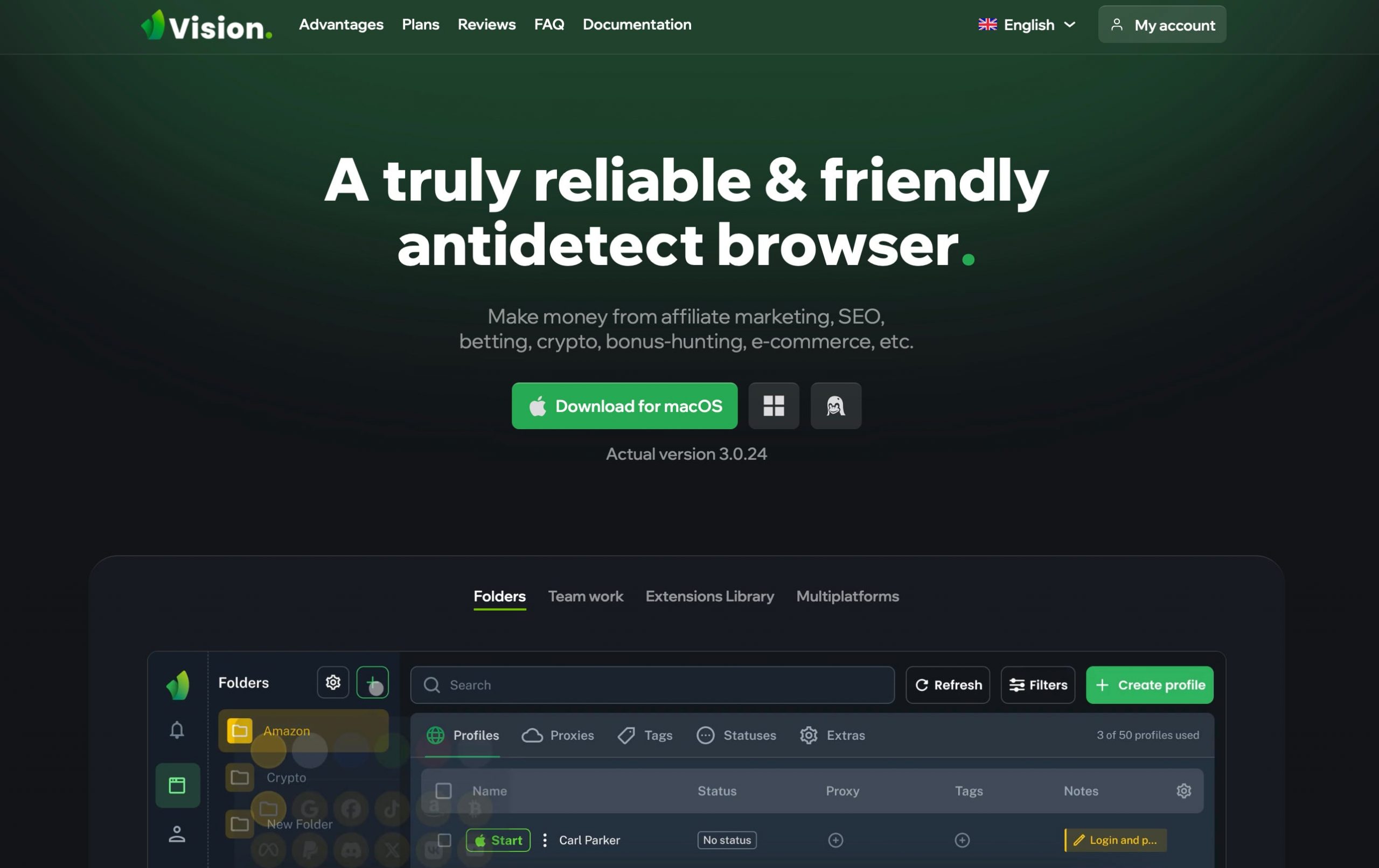
Решение подходит для работы с рекламными кампаниями Facebook, TikTok, Amazon, Google, РСЯ, Ebay. Также его можно использовать для работы в нишах:
- Token Sale;
- Airdrop;
- Arbitrage, surebet и других.
Разработка Vision велась с декабря 2022 года. С 1 сентября 2023 выкатили бесплатный бета-тест, к которому могли присоединиться все желающие. Сейчас бета-тест завершен, доступные тарифы рассмотрим ниже.
Обзор основных особенностей антидетект браузера Vision:
- платформы – Windows, macOS (Intel/Apple Silicon) и Linux;
- языки – английский, русский, португальский, китайский (приложение) и русский, английский, украинский (интерфейс на сайте);
- темы – выбор темной или светлой;
- ядро – Chromium;
- формирование fingerprints – подмена десятков параметров;
- Vision подойдет и для соло, и для команды;
- Есть автоматизация.
Сколько стоит антидетект-браузер Vision? Цены, тарифы, условия
- Тариф Micro — $29/мес. (50 профилей).
- Тариф Base — $79/мес. (150 профилей, 2 пользователя в команде).
- Тариф Standard — $129/мес. (300 профилей, 2 пользователя в команде).
- Тариф Pro — $189/мес. (500 профилей, 4 пользователя в команде).
- Тариф Max — $289/мес. (1000 профилей, 4 пользователя в команде).
- Тариф Ultra — $389/мес. (1500+ профилей, 5 пользователя в команде).
За дополнительную плату можно добавлять профили и участников команды. Также по запросу можно получить кастомный тариф с индивидуальными условиями.
По промокоду CPARIP скидка 22% на оплату любого тарифа.
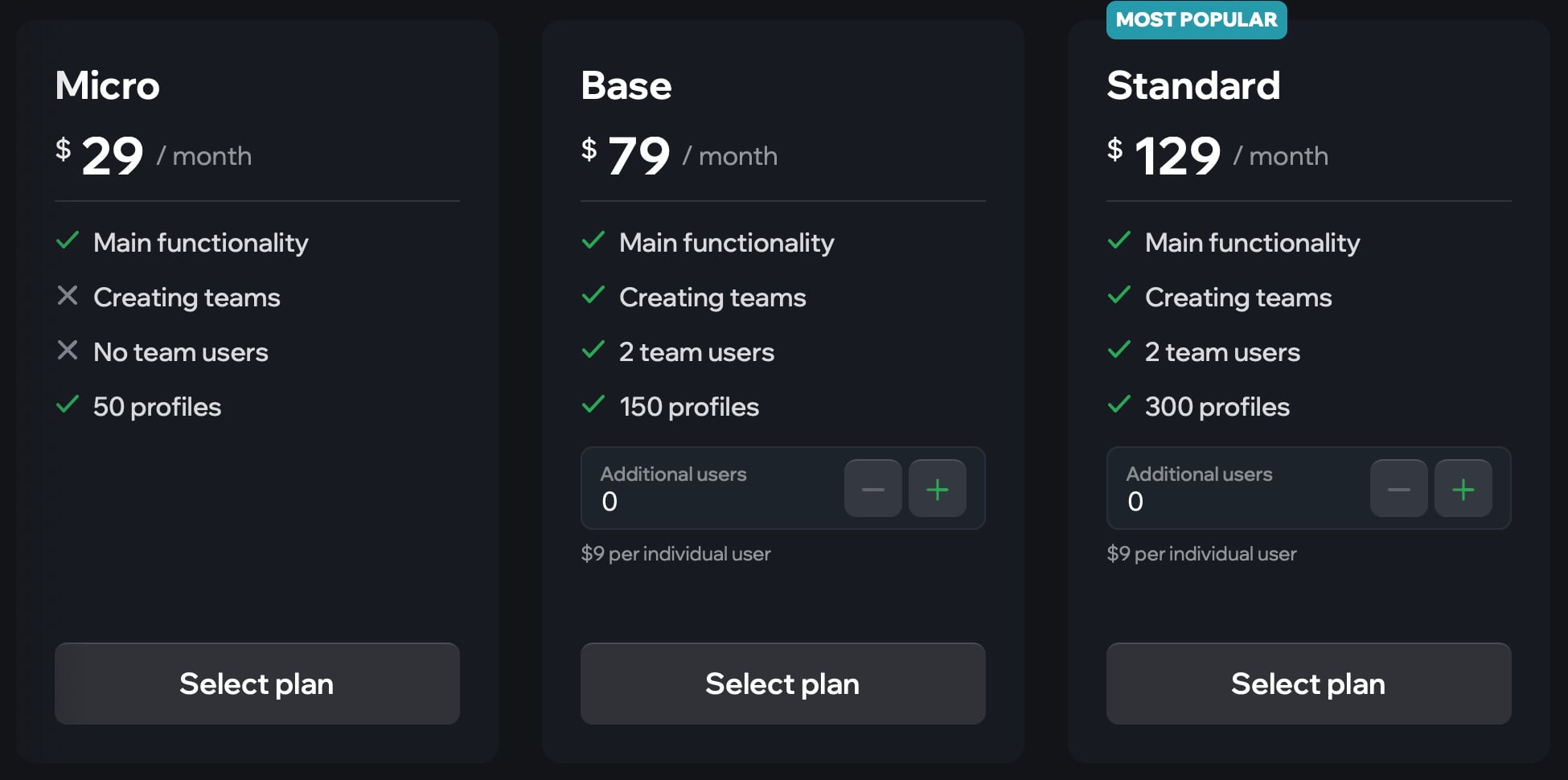
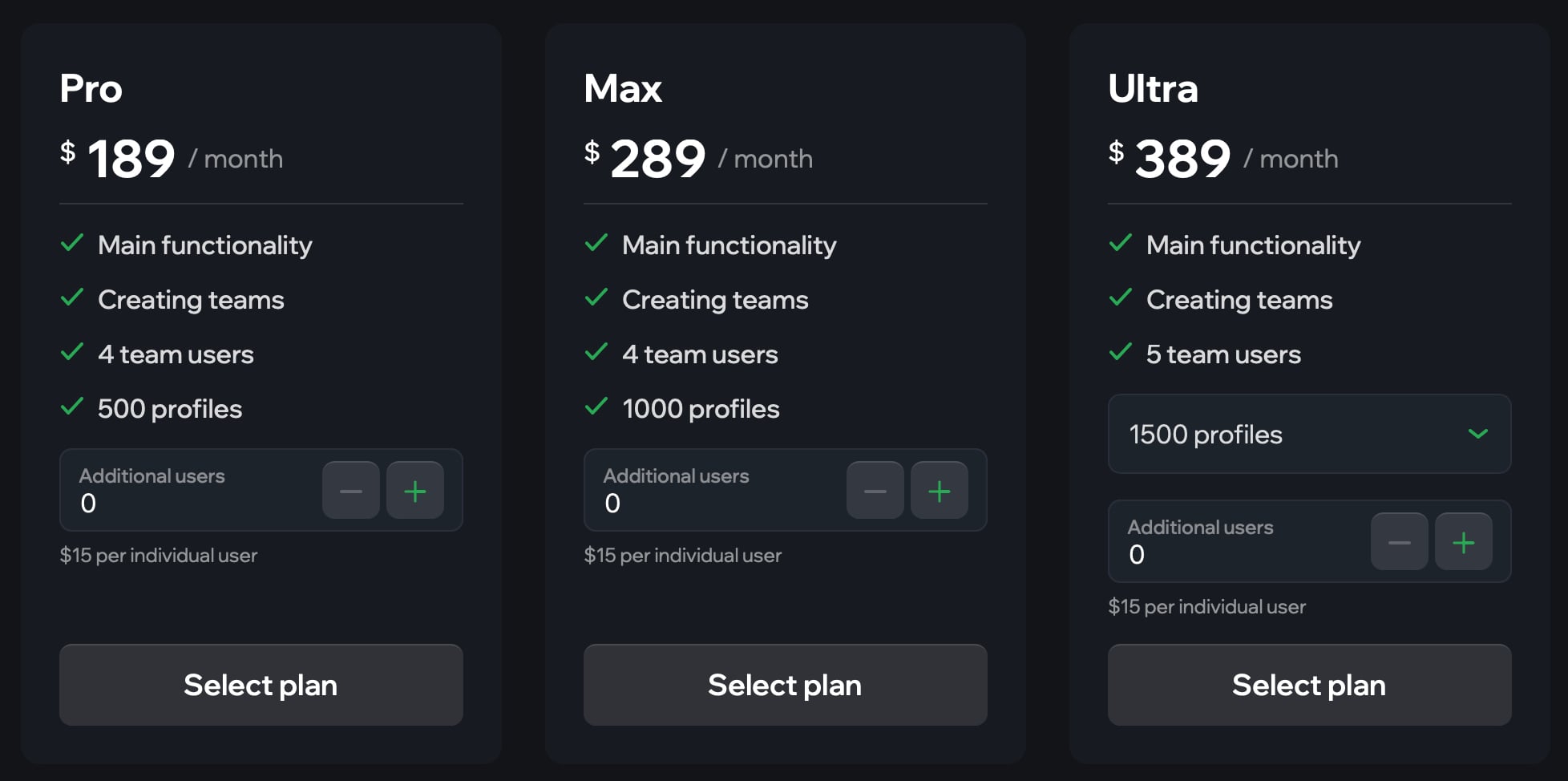
Как скачать и установить антидетект-браузер Vision
Необходимо перейти на сайт browser.vision и скачать антидетект-браузер Vision для вашей системы:
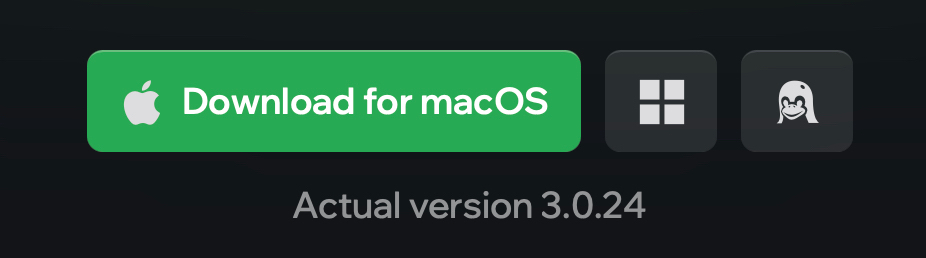
- Windows;
- MacOS (Intel);
- MacOS (M1);
- Linux.
Для macOS дожидаемся загрузки образа диска. Нажимаем на образ диска и запускаем установку. Появится сообщение о том, что нужно перетащить Vision в папку с приложениями «Applications». На windows запускаем стандартный инсталлятор.
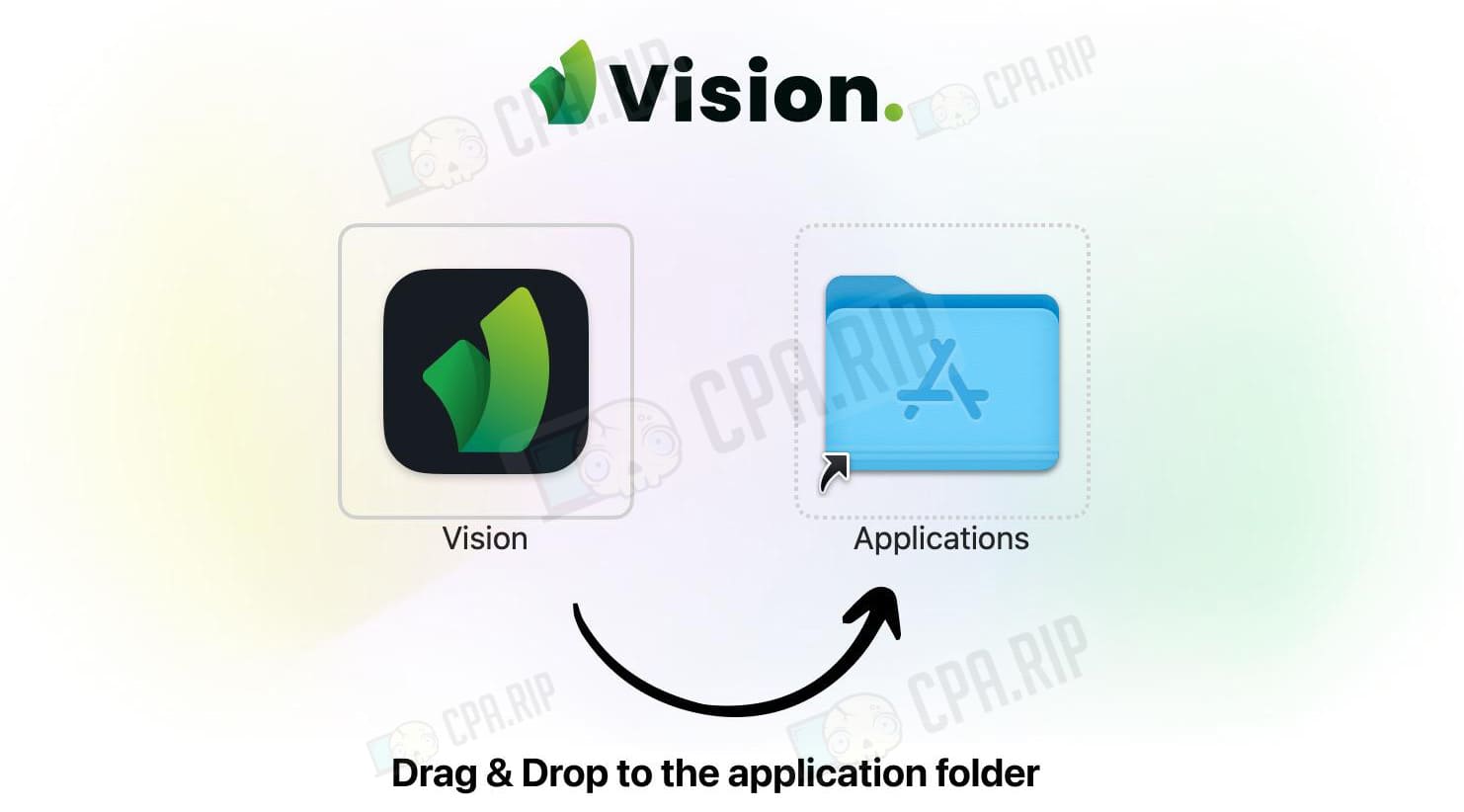
Кликаем на иконку, чтобы запустить антидетект-браузер. На macOS появляется уведомление о том, что файл Vision является приложением, загруженным из интернета. Система спрашивает, действительно ли мы хотим открывать его (а также предоставляет дополнительную информацию о том, когда скачали ПО). Нажимаем «Открыть».

Появляется окошко для ввода логина и пароля. Регистрации в самом браузере не предусмотрено.
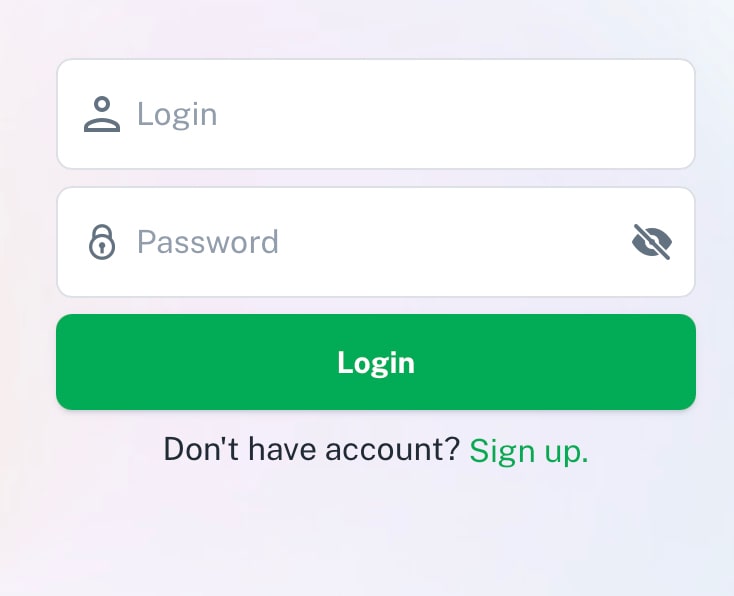
Как зарегистрироваться в Vision
Открыть учетную запись можно только на сайте. Поэтому идем на browser.vision и нажимаем кнопку «Зарегистрироваться».
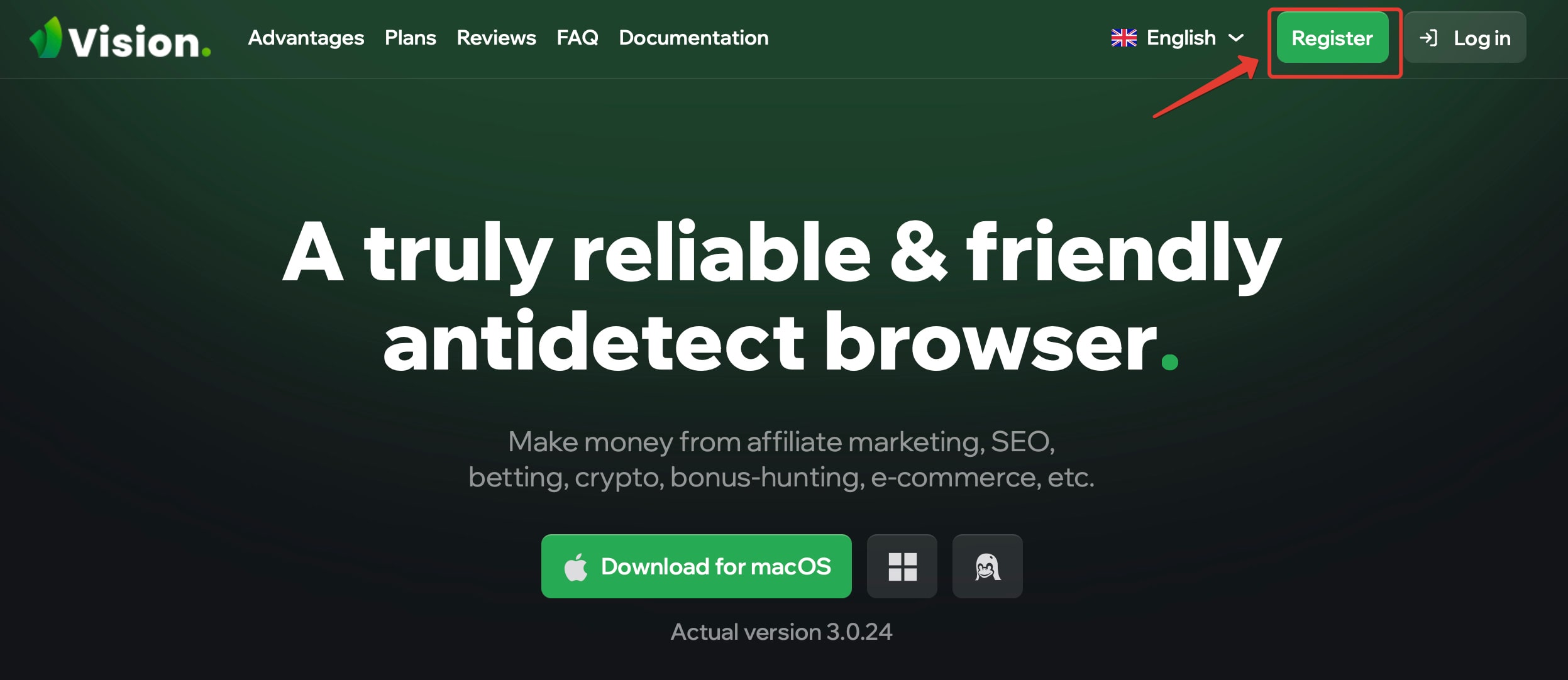
Появляется форма, в которую необходимо вписать данные:
- Адрес электронной почты;
- Пароль;
- Подтверждение (повторение) пароля;
- Отображаемое имя.
Для регистрации нужно проставить галочку согласия с политикой конфиденциальности и обработки персональных данных. Когда заполнили все поля, остается нажать «Зарегистрироваться».
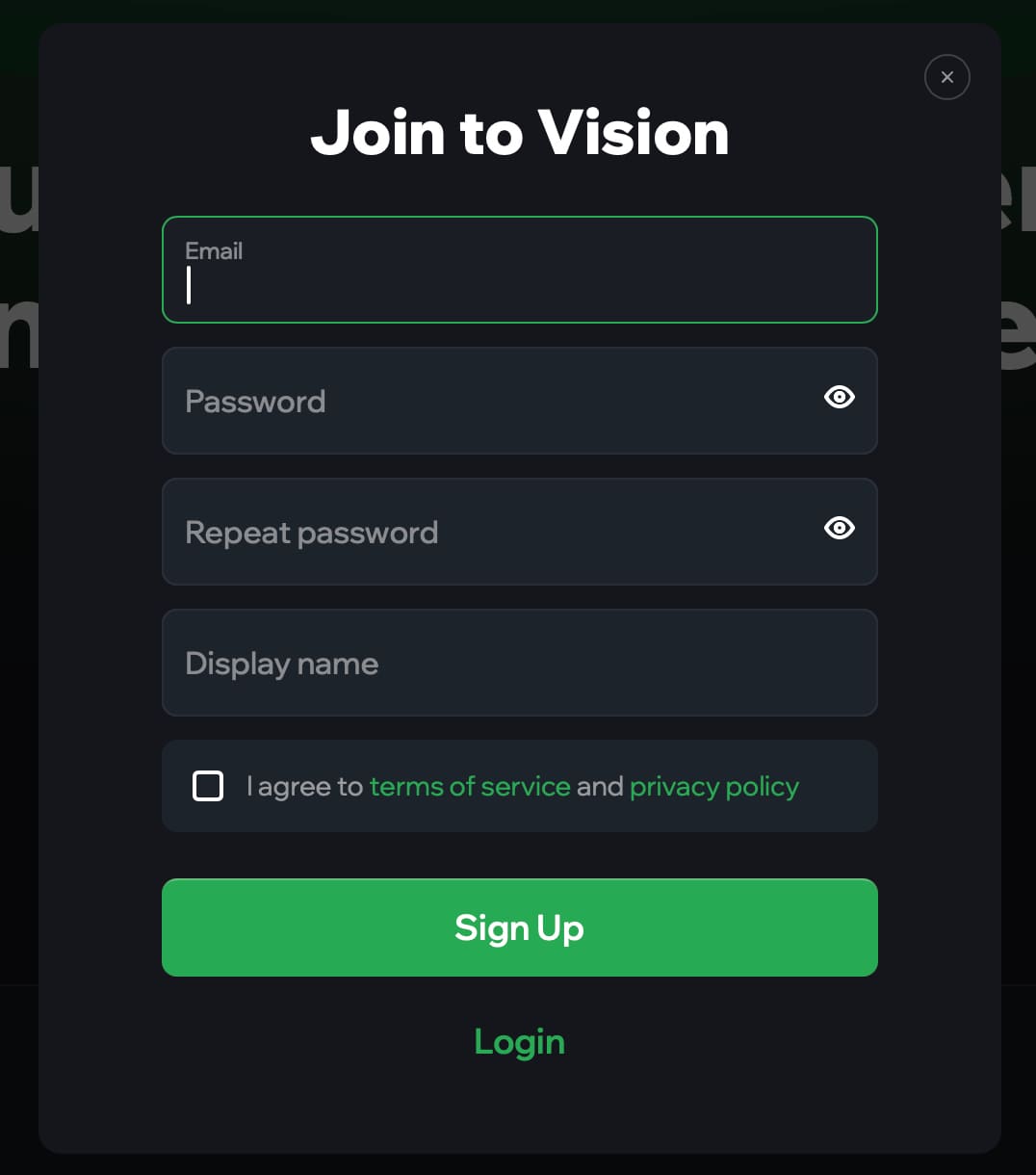
Далее появляется уведомление о том, что письмо с кодом (ссылкой) подтверждения отправили на адрес электронной почты. Нужно перейти по ссылке в почте или ввести код.
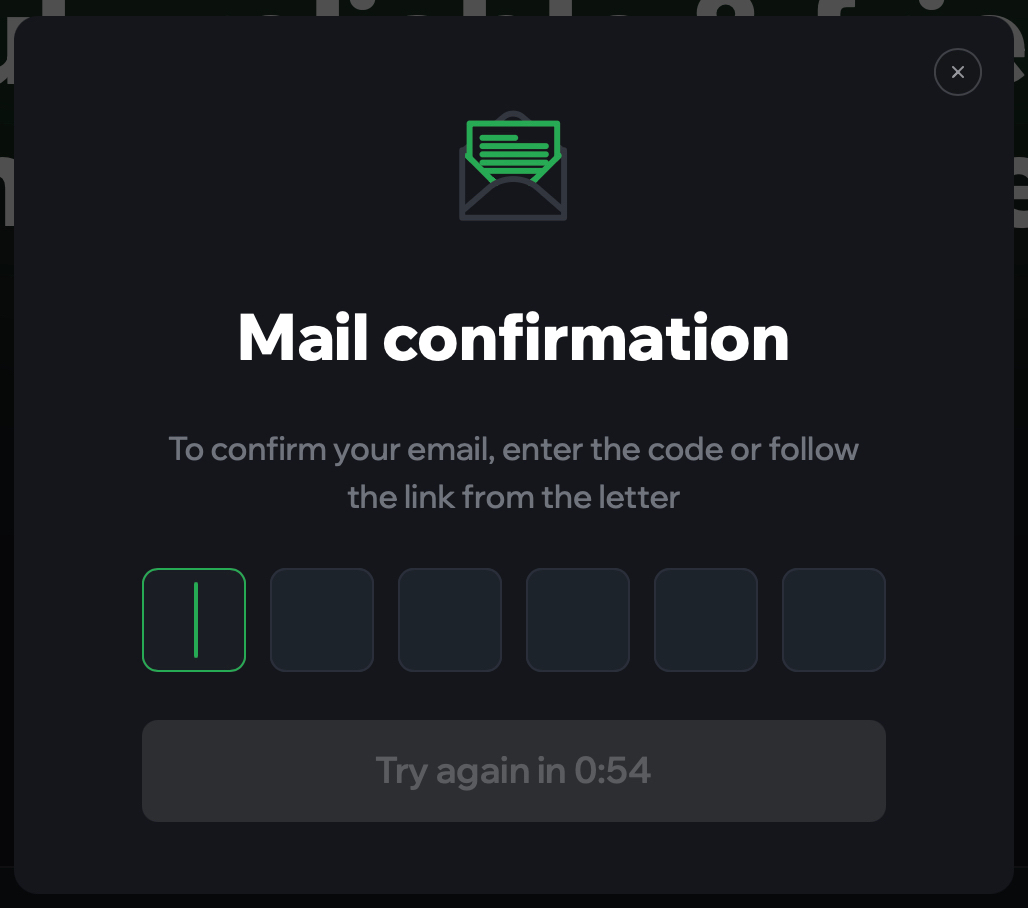
После регистрации, на browser.vision можно авторизоваться на сайте и попасть в личный кабинет. Язык интерфейса – русский, английский, украинский, вьетнамский, китайский, португальский. Здесь можно посмотреть основную информацию, оплатить тариф, найти реферальную ссылку, перейти. к документации и т.д.
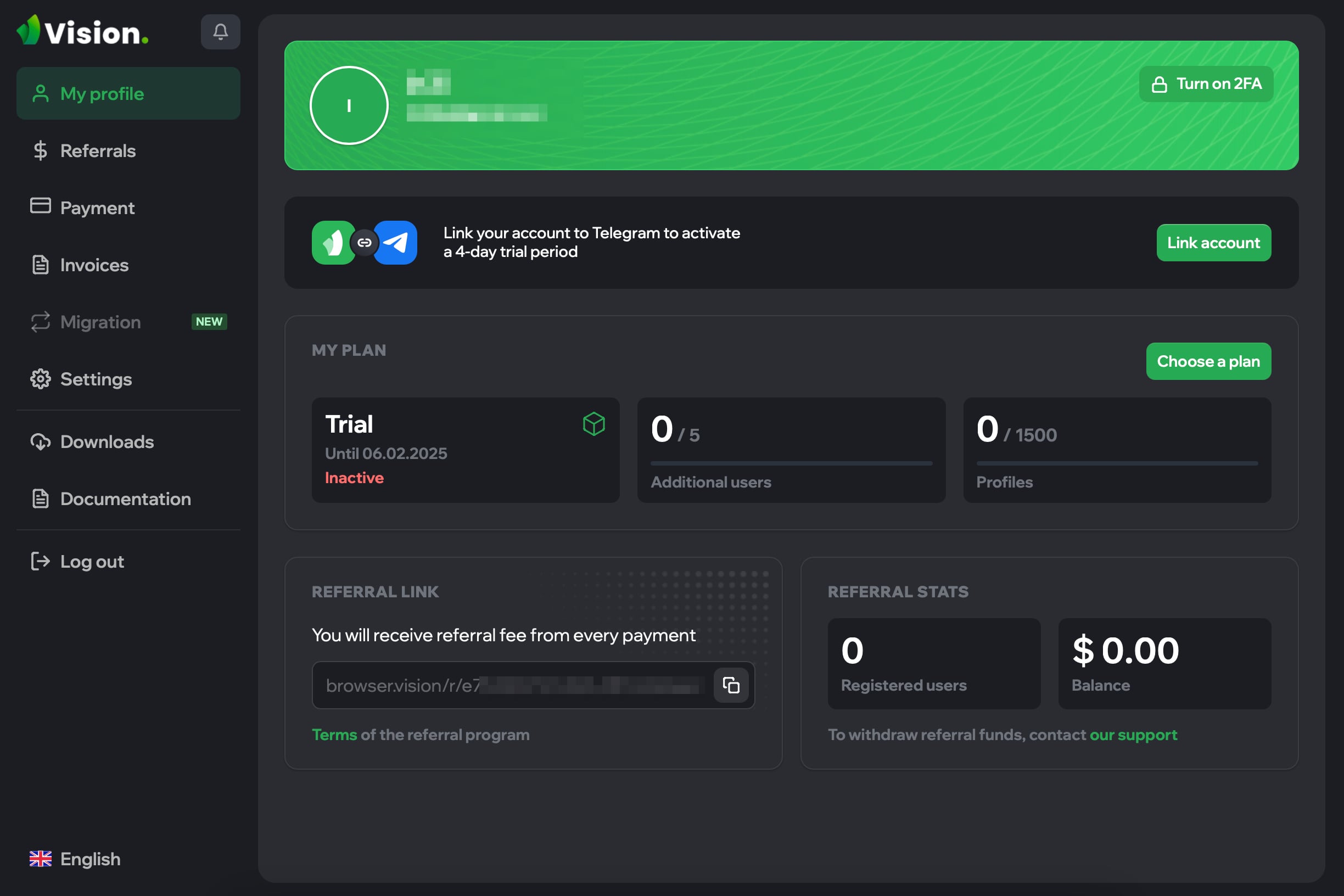
Теперь с помощью логина и пароля от сайта можно авторизоваться в приложении.
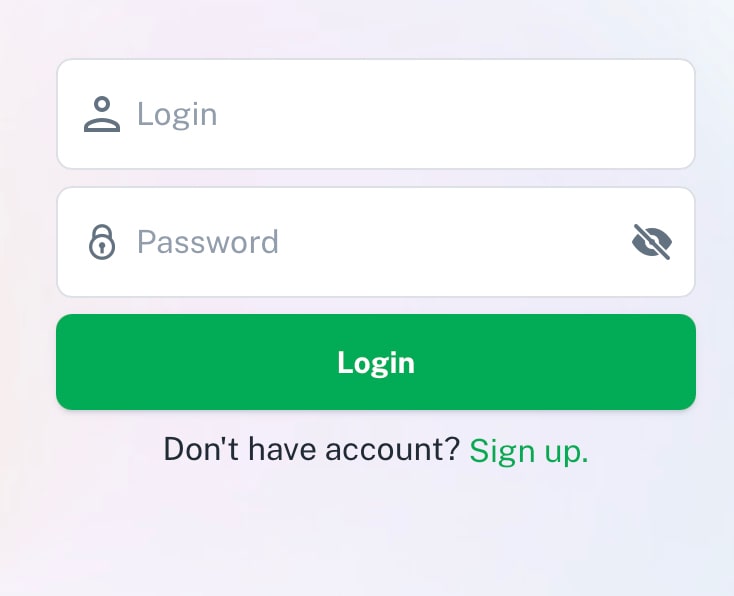
Обзор интерфейса и функциональности антидетект-браузера Vision
Пройдемся по основным вкладкам, которые предлагает программа:
- «Браузеры» – здесь находятся ваши профили. Антидетект-браузер сразу предлагает разнести профили по папкам.
- «Команды» – позволяют сотрудничать с другими пользователями (запуск, редактирование браузерных профилей и т.д.).
- «Автоматизация» – пока недоступна, но обещают добавить документацию по API.
- «Настройки» – аватар, логин и пароль, версия приложения, версия браузера, Local Storage (профили в кэше, порт HTTP сервера, автообновление User-Agent (по умолчанию активировано), разрешение экрана (настоящее / из отпечатка).
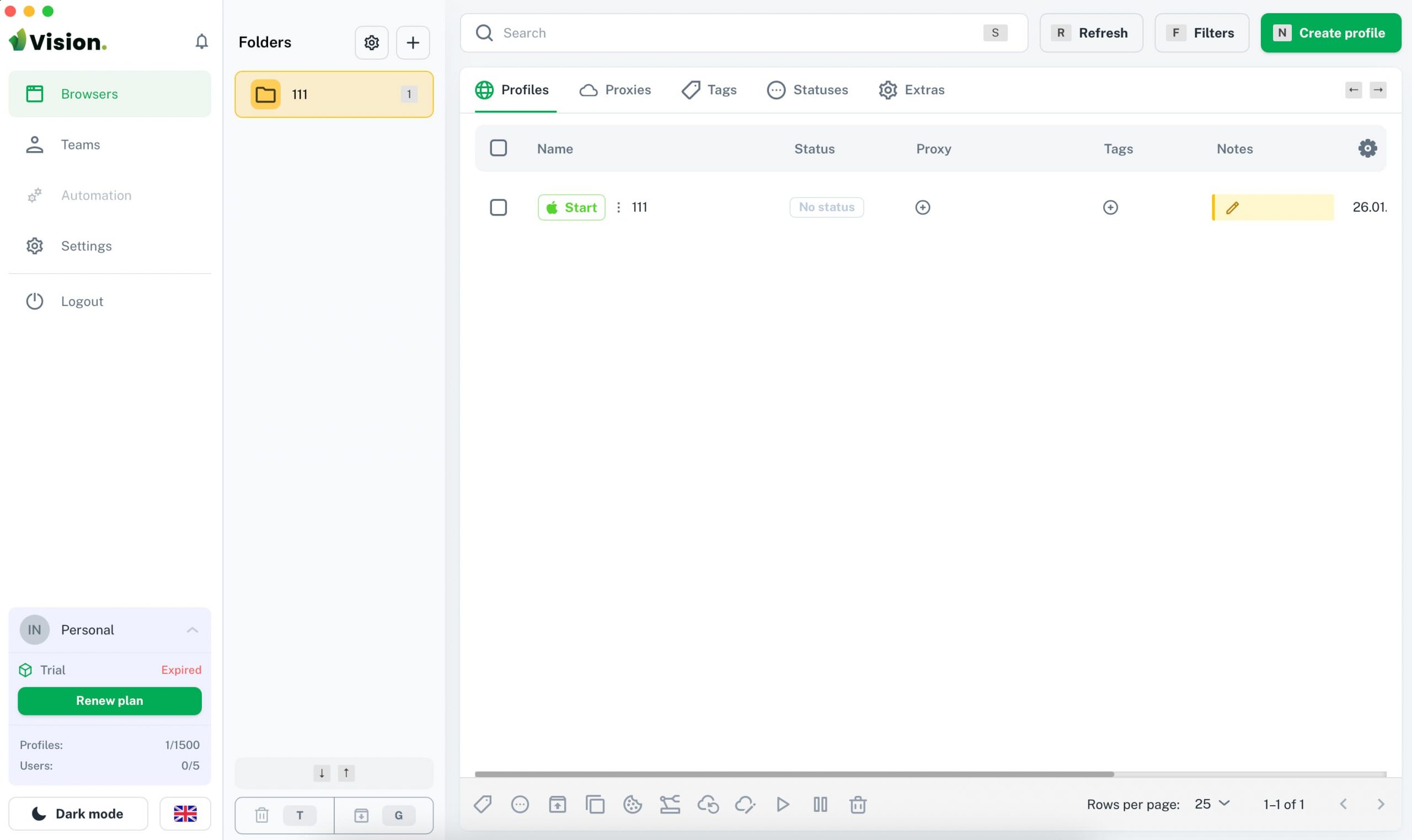
Слева внизу можно выбрать язык (английский, русский, португальский, китайский, украинский), светлую или темную тему. Здесь же находится информация о сроках лицензии.
Есть так называемый «Zen Mode» – сворачивается сайдбар с папками, чтобы было больше места в левой части экрана. Для активации достаточно нажать «Option + Z».
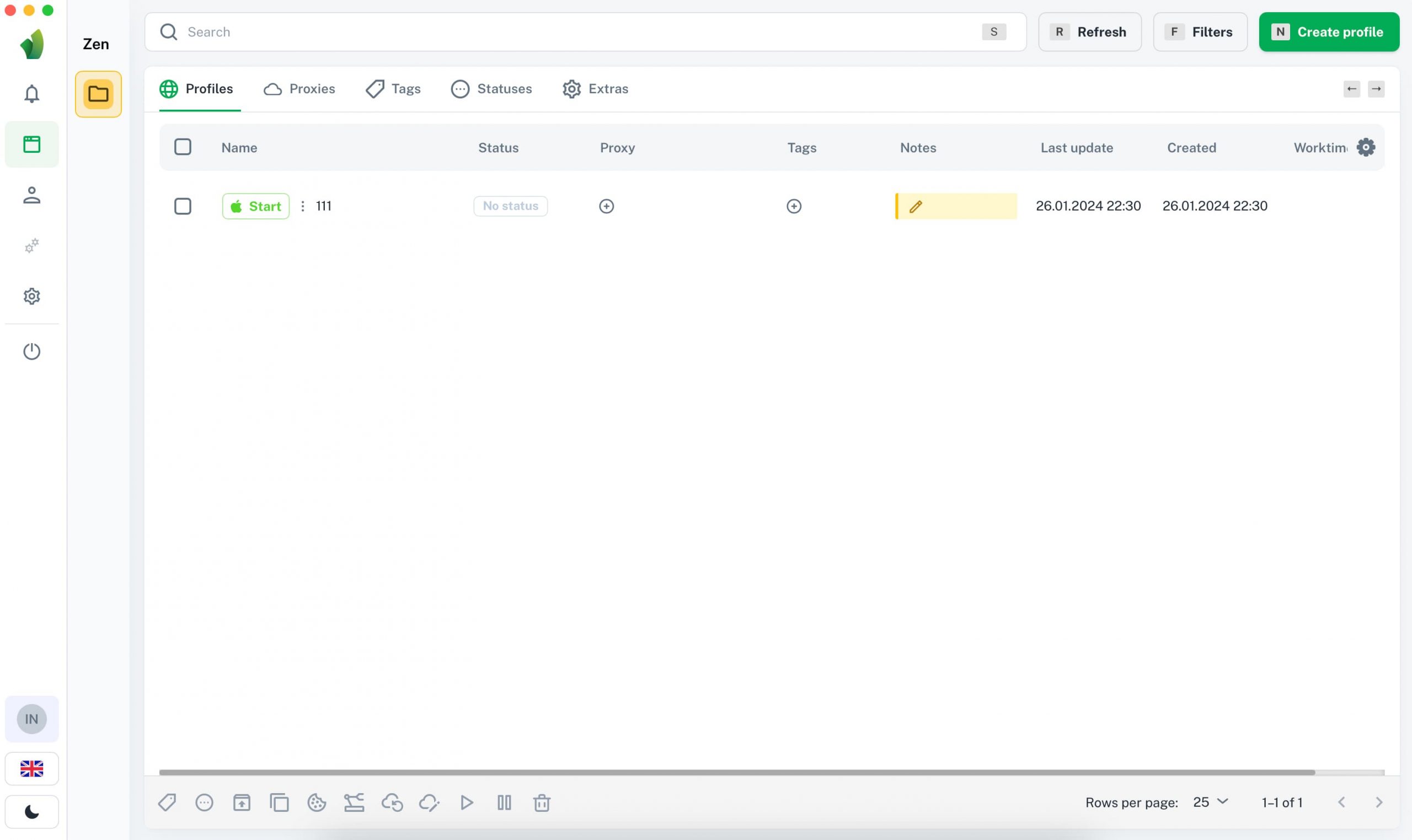
Для удобства можно задать отображение столбцов, кликнув на шестеренку в верхнем правом углу: «All», «Status», «Proxy», «Tags», «Notes» и так далее. Кстати, это не первое меню, где «проскальзывает» англоязычный интерфейс, хотя мы выставили в настройках русскоязычный.
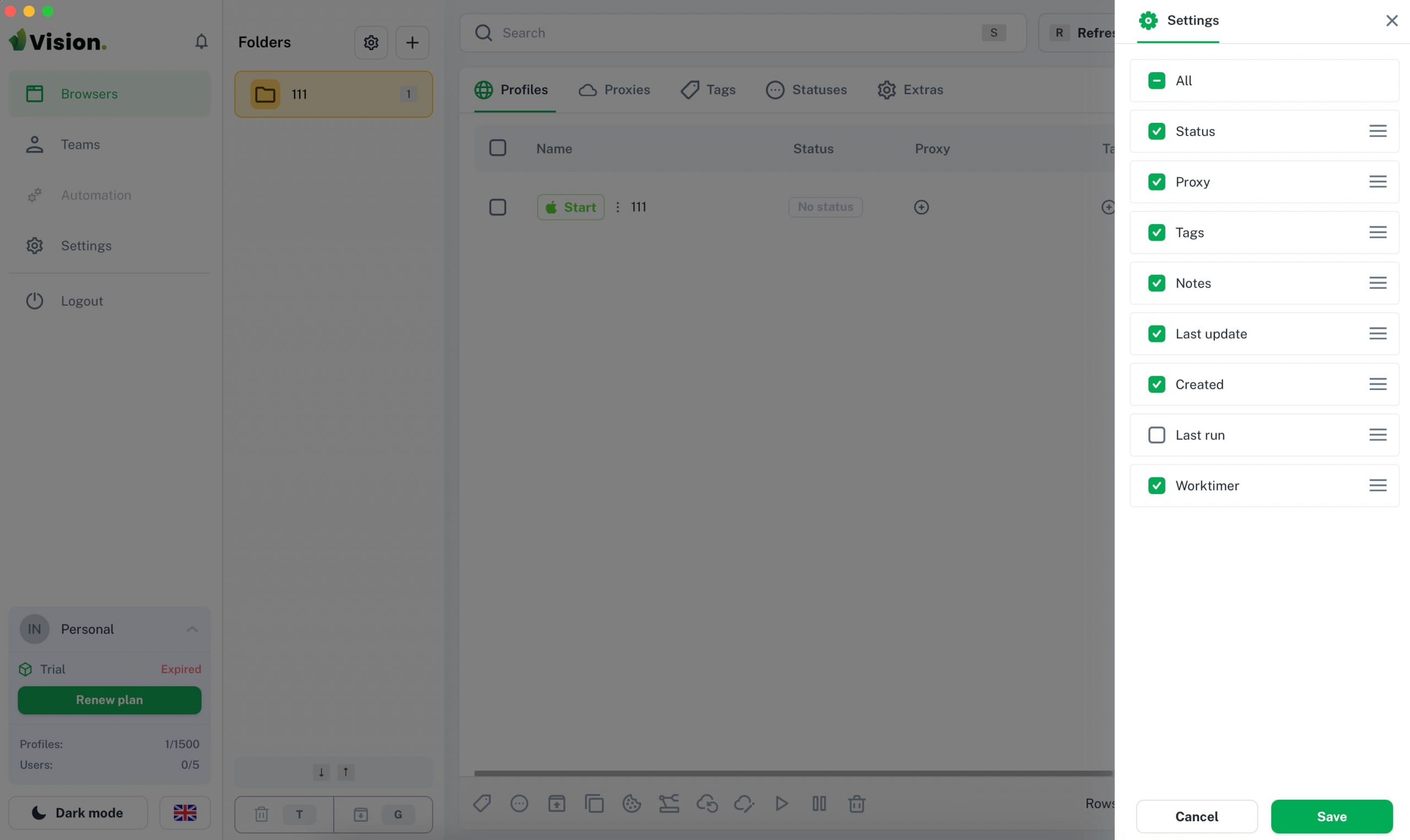
Как создать и настроить браузерный профиль в Vision
Пользователь нажимает «Браузеры –> Новая папка». Здесь предлагают задать цвет (по желанию) и указать название папки. Папки – удобное решение для тех, кто работает с разными проектами, офферами, источниками и т.д. К примеру, можно распределить браузерные профили по папкам в соответствии с каналами трафика и / или задачами (Facebook, Google и так далее).
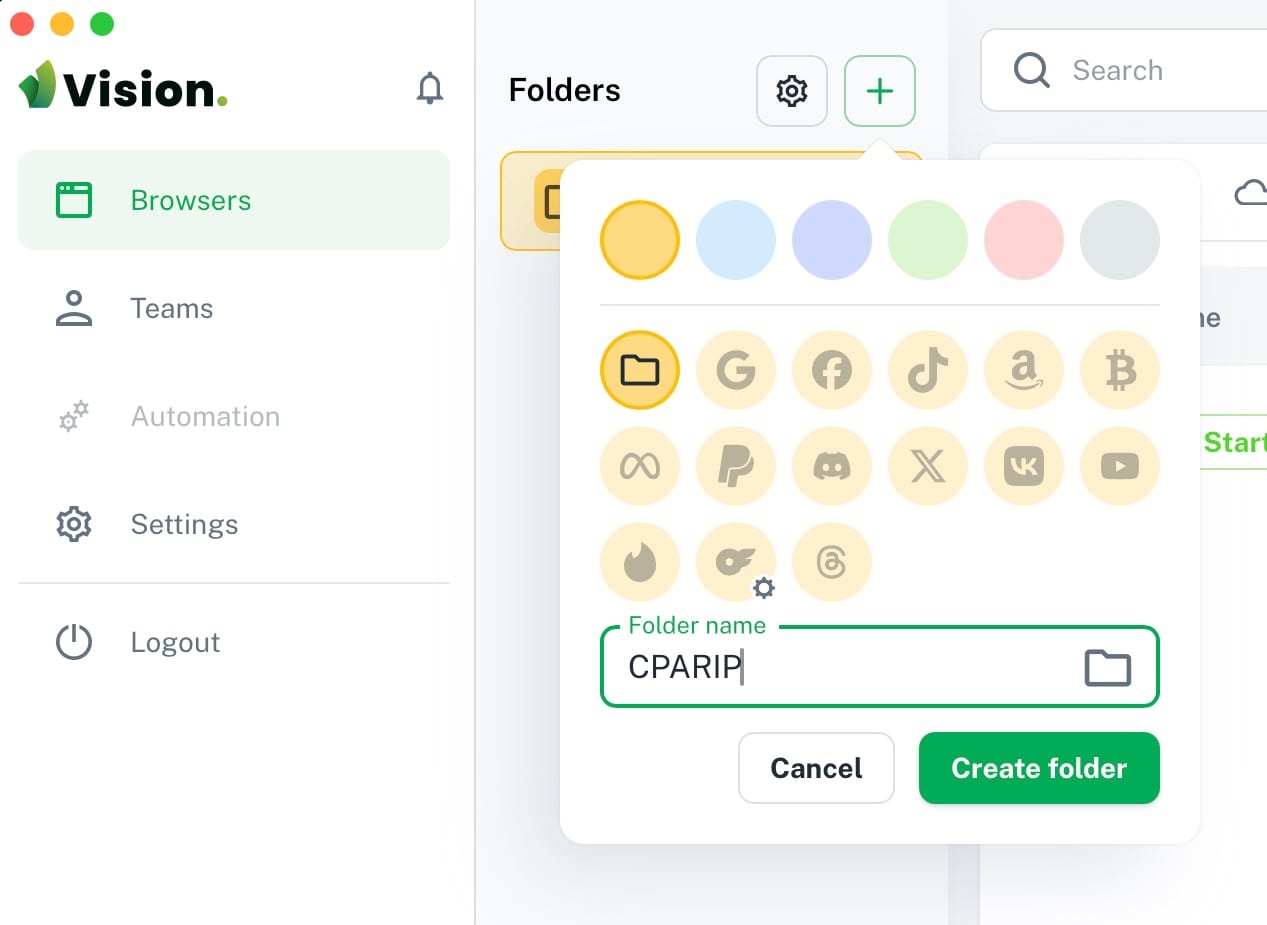
После клика на «Создать папку» появляется страница для создания браузерных профилей и управления ими. Доступен поиск, реализована кнопка обновления, можно задавать фильтры по пользователям, тегу, статусу. Ниже находится панель навигации: профили, прокси, теги, статусы, экстра.
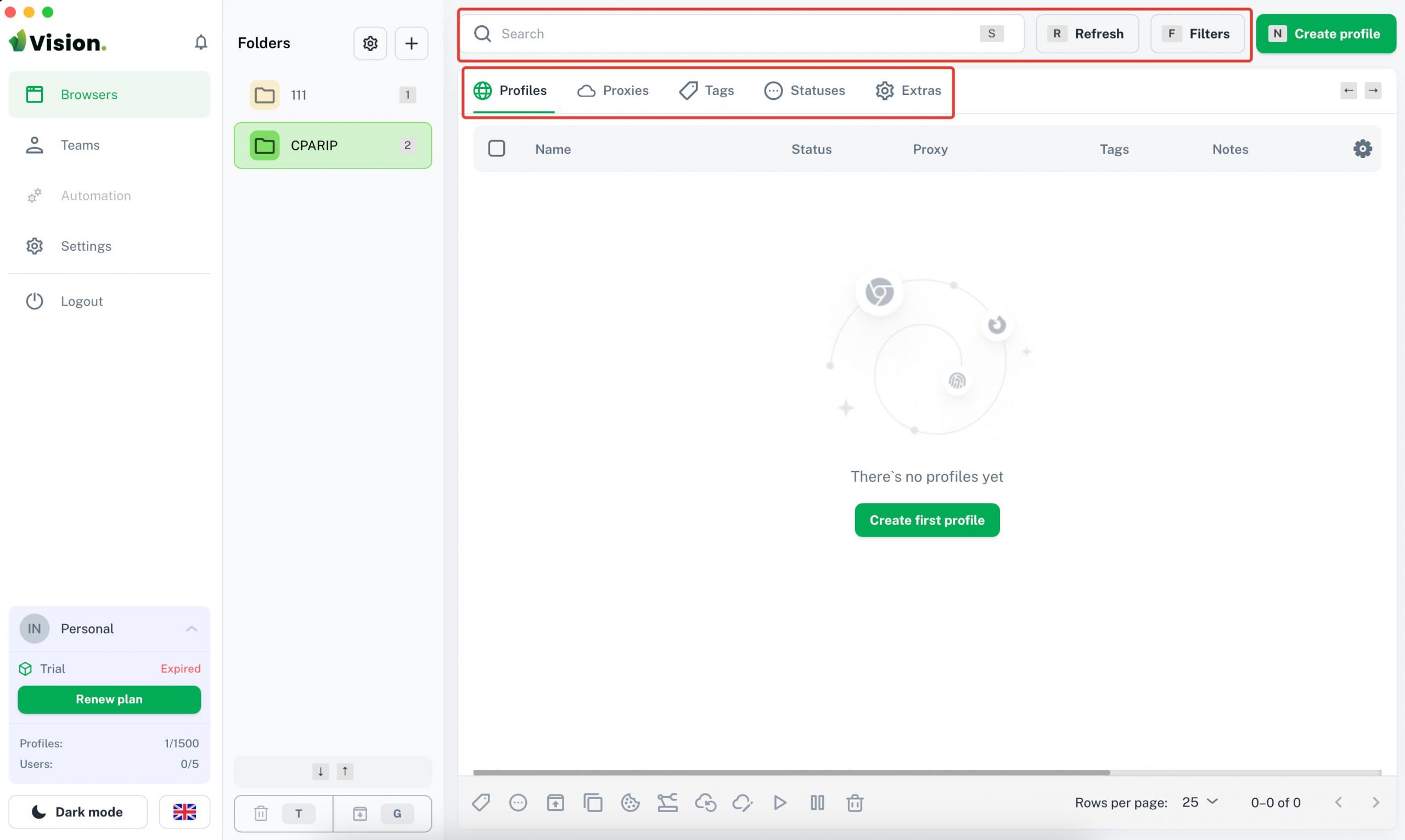
Чтобы приступить к работе, необходимо кликнуть на зеленую кнопку «+ Создать профиль».
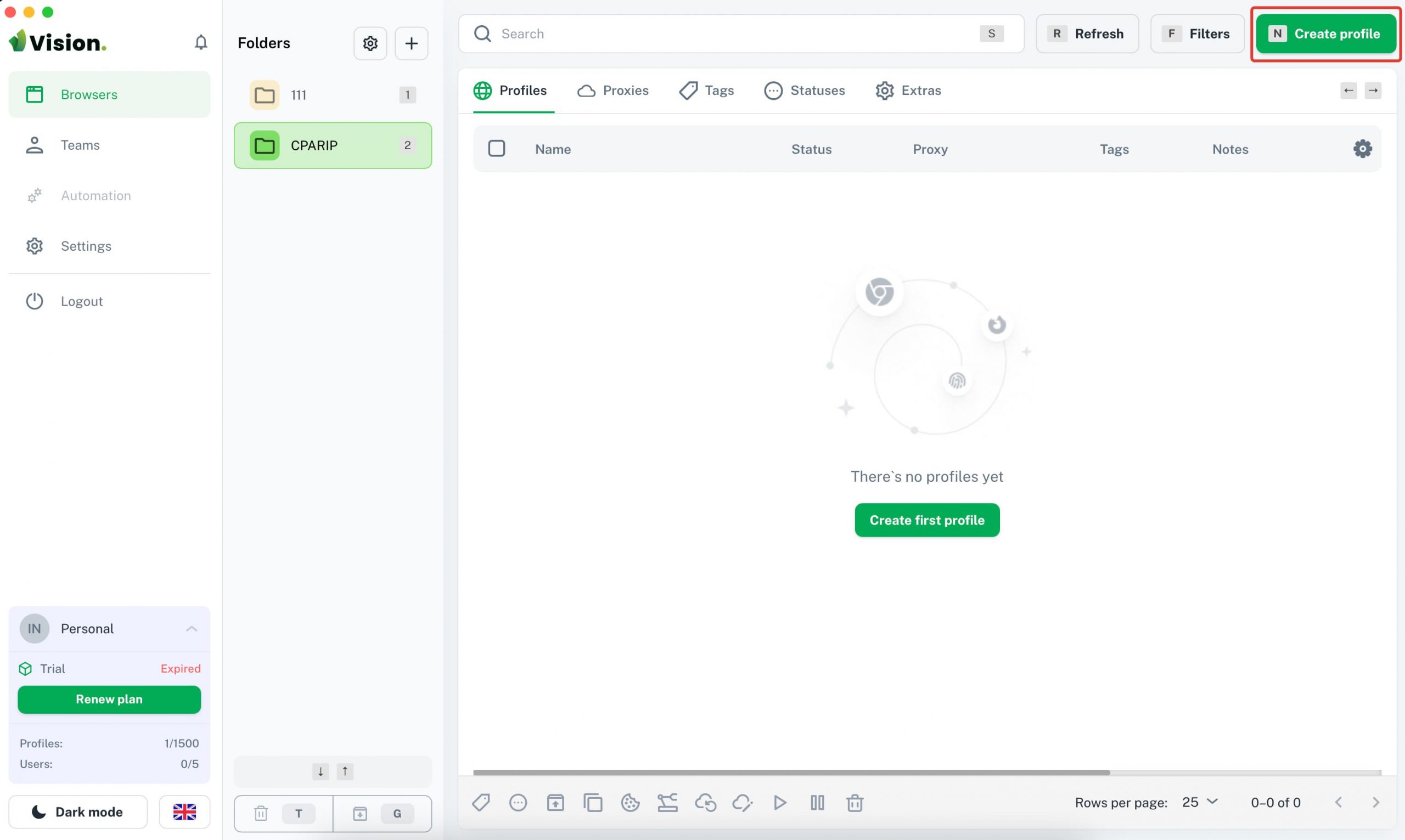
Появляется окно, где необходимо самому задать:
- имя профиля;
- статус (используется для быстрой навигации и фильтрации, можно задавать варианты вроде «активен», «фарм», «забанен»);
- теги (можно задавать их, а затем фильтровать для удобства – к примеру, выставлять теги по имени байера / типу аккаунта / задачам и так далее).
По умолчанию антидетект-браузер Vision уже подобрал все необходимые для работы настройки:
- браузер – Chrome или Firefox;
- операционная система – Windows, MacOS, Linux;
- прокси – без прокси, выбрать прокси, добавить прокси;
- cookie – вставить свои или перетащить файл.
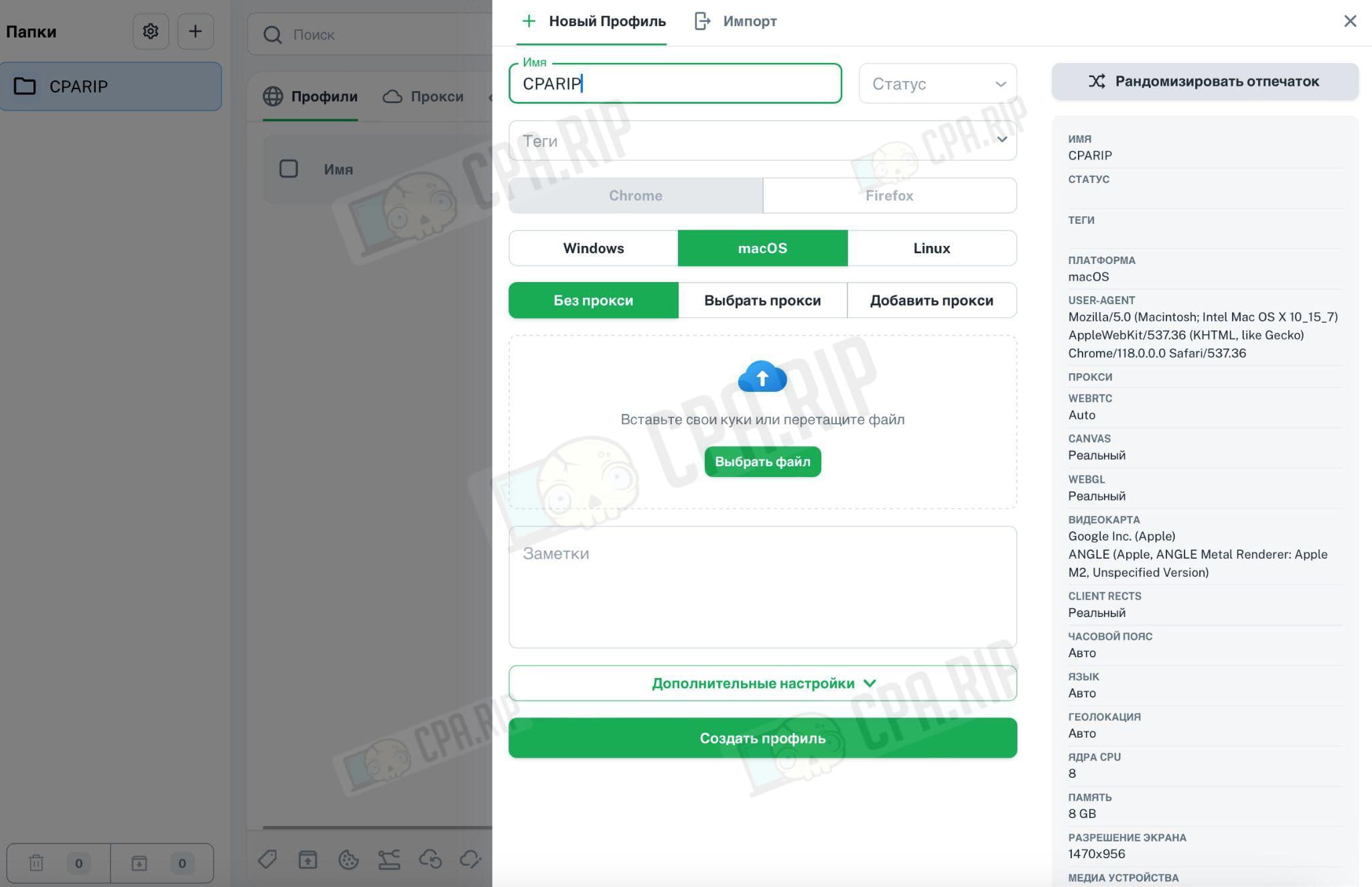
В поле «Заметки» вписывают любую важную информацию, которая касается профиля (чаще всего это логин и пароль, но могут быть и другие варианты).
В левой части страницы Vision автоматически показывает характеристики в режиме реального времени: платформа, User Agent, прокси, WebRTC, Canvas, WebGl, видеокарта, часовой пояс, язык, геолокация, Client Rects, ядра CPU, память, разрешение экрана, медиа устройства, подключение / отключение опции Do Not Track. Можно нажать «Новый отпечаток».
Мы уже можем нажать «Создать профиль» и получить первый браузерный профиль для работы. Но пойдем чуть дальше и развернем «Дополнительные настройки», чтобы увидеть, какие параметры доступны в Vision.
Дополнительные настройки при создании браузерного профиля в Vision
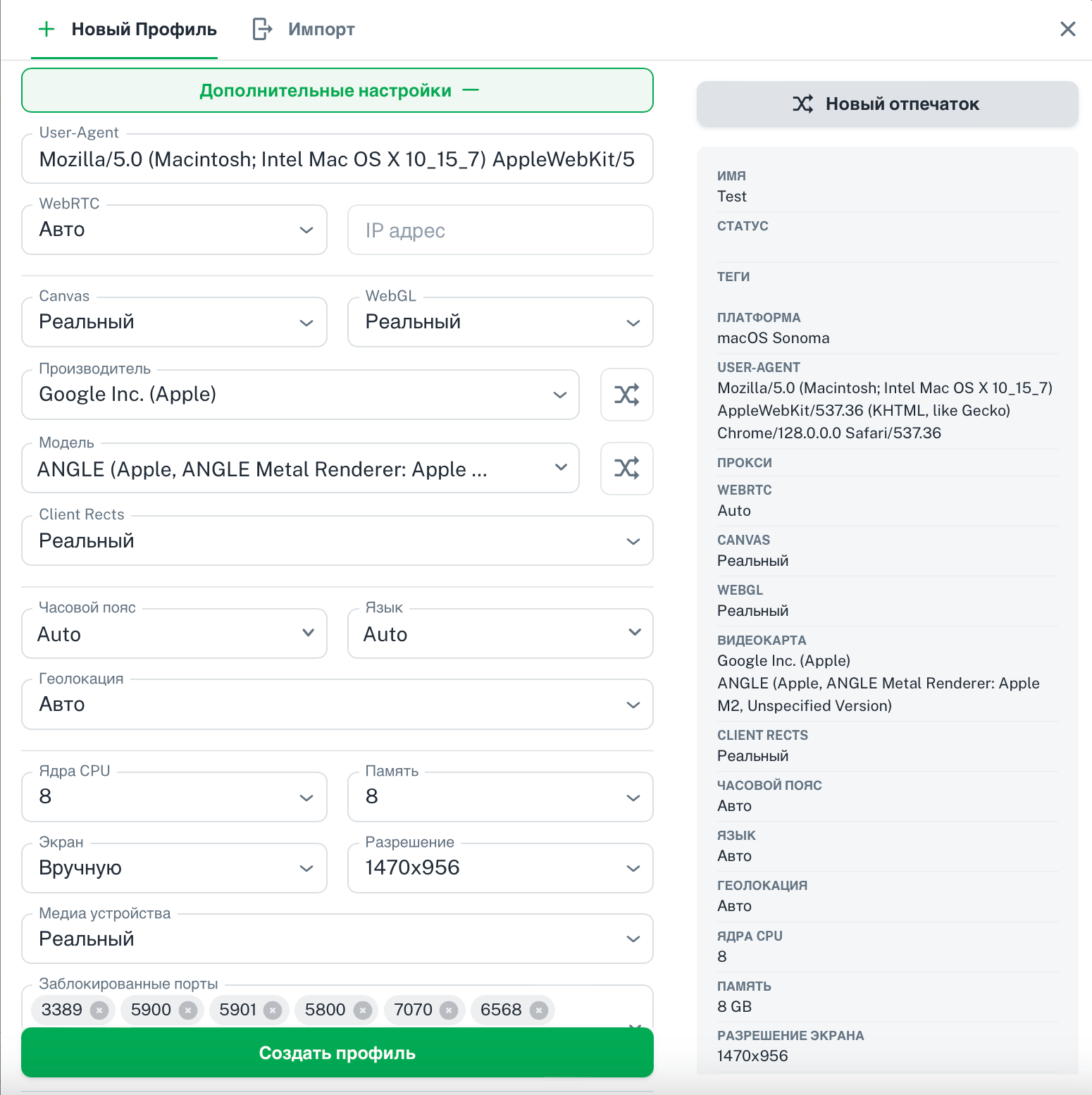
Нажимаем «Дополнительные настройки» и видим список параметров, которые уже заданы по умолчанию:
- User-Agent – к примеру, Mozilla/5.0 (Macintosh; Intel Mac OS X 10_15_7) AppleWebKit/537.36 (KHTML, like Gecko) Chrome/118.0.0.0 Safari/537.36;
- WEBRTC – по умолчанию установлен «Auto», но доступны «Выкл.» и «Вручную»;
- CANVAS – «Реальный» (также есть «Шум» и «Выключить»);
- WEBGL – «Реальный» (также есть «Шум» и «Выключить»);
- ВИДЕОКАРТА – Google Inc. Apple, но в выпадающем списк можно выбрать Google Inc. Intel, Google Inc. Nvidia и другие;
- МОДЕЛЬ – к примеру, ANGLE (Apple, ANGLE Metal Renderer: Apple M2, Unspecified Version), которую сервис установил автоматически;
- CLIENT RECTS – реальный или шум;
- ЧАСОВОЙ ПОЯС – по умолчанию автоматический, но можно выбрать из выпадающего списка более 30 вариантов;
- ЯЗЫК – подтягивается автоматически, но можно выбрать из списка;
- ГЕОЛОКАЦИЯ – автоматически или вручную;
- ЯДРА CPU – выбор от 2 до 32, есть значение по умолчанию;
- ПАМЯТЬ – 4 или 8, также есть дефолтные значения;
- ЭКРАН – реальный или вручную;
- РАЗРЕШЕНИЕ – подтягивается автоматически или выставляется вручную (в выпадающем списке выбор от 1024х666 до 3840х1260);
- МЕДИА-УСТРОЙСТВА – вручную или блокировать;
- ПОРТЫ – реальный или блокировать.
Когда выставили все параметры во вкладке «Дополнительные настройки», кликаем «Создать профиль».

Новый профиль появляется в папке. У него можно изменять статус, добавлять прокси, использовать теги, делать заметки, отслеживать изменения. Чтобы увидеть настройки, нужно нажать на три точки возле названия браузерного профиля.
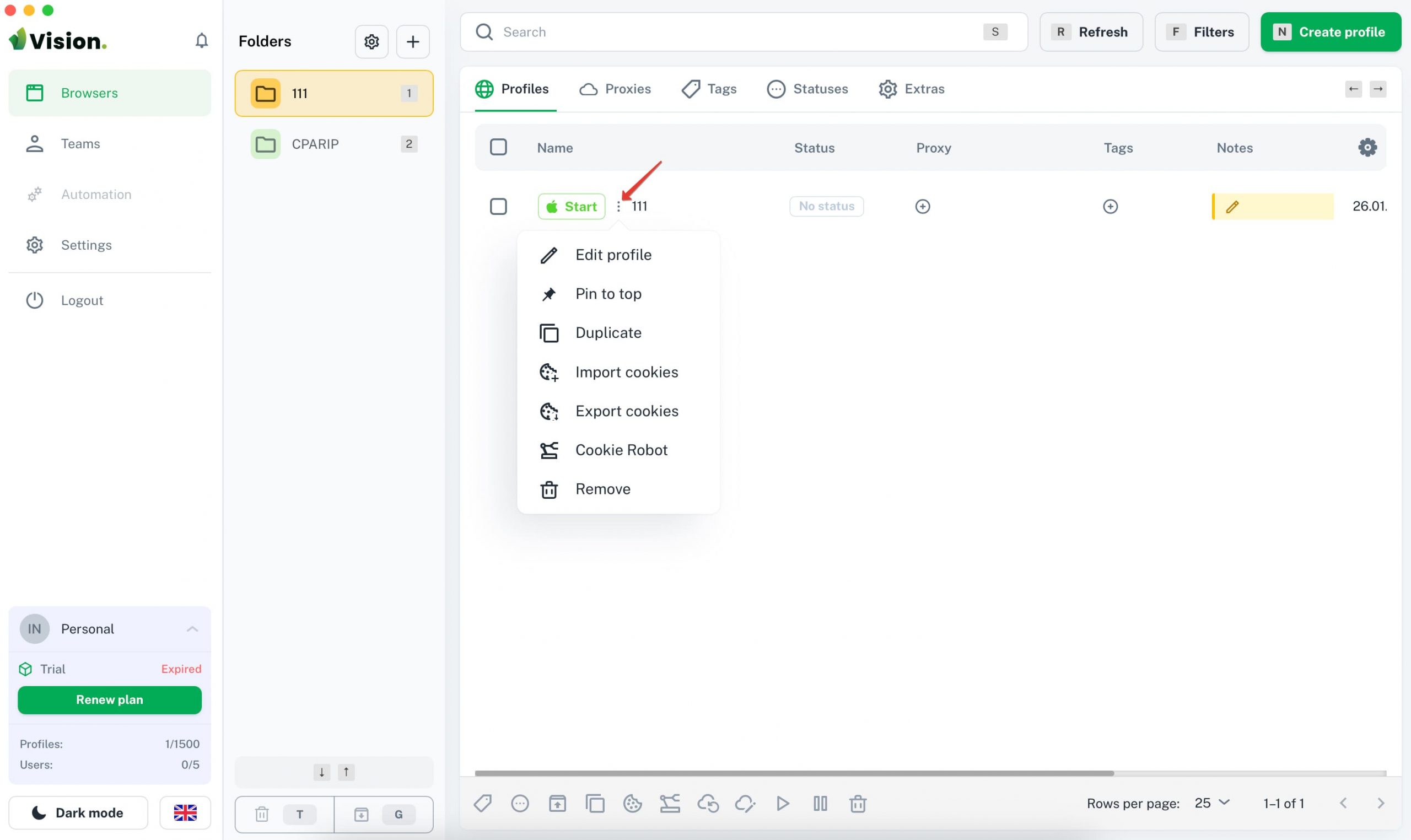
Настройки браузерного профиля:
- «Редактировать» – переход в раздел с выставлением параметров браузерного профиля;
- «Закрепить / открепить» – возможность получить быстрый доступ к профилю;
- «Копировать» – создать копию;
- «Экспорт cookies» – экспортировать файлы;
- «Импорт cookies» – перетащить файл или разобрать из буфера обмена;
- «Cookie Robot» – нагуливание файлов cookies (нужно ввести список сайтов, браузер запускается и проходится по нему);
- «Удалить» – удалить браузерный профиль.
В настройках «Cookie Robot» можно задать ссылки (списком или загрузить из файла), concurrency (по умолчанию 10, можно выбрать от 1 до 50), Time on page (0s по дефолту, но можно указать до 5 минут) и Timeout (от 10s до 5 минут).
После клика на «Start» запускается браузер и начинает нагуливать cookies, чтобы повысить траст профиля (чтобы он был не «голым», а имел определенную историю).
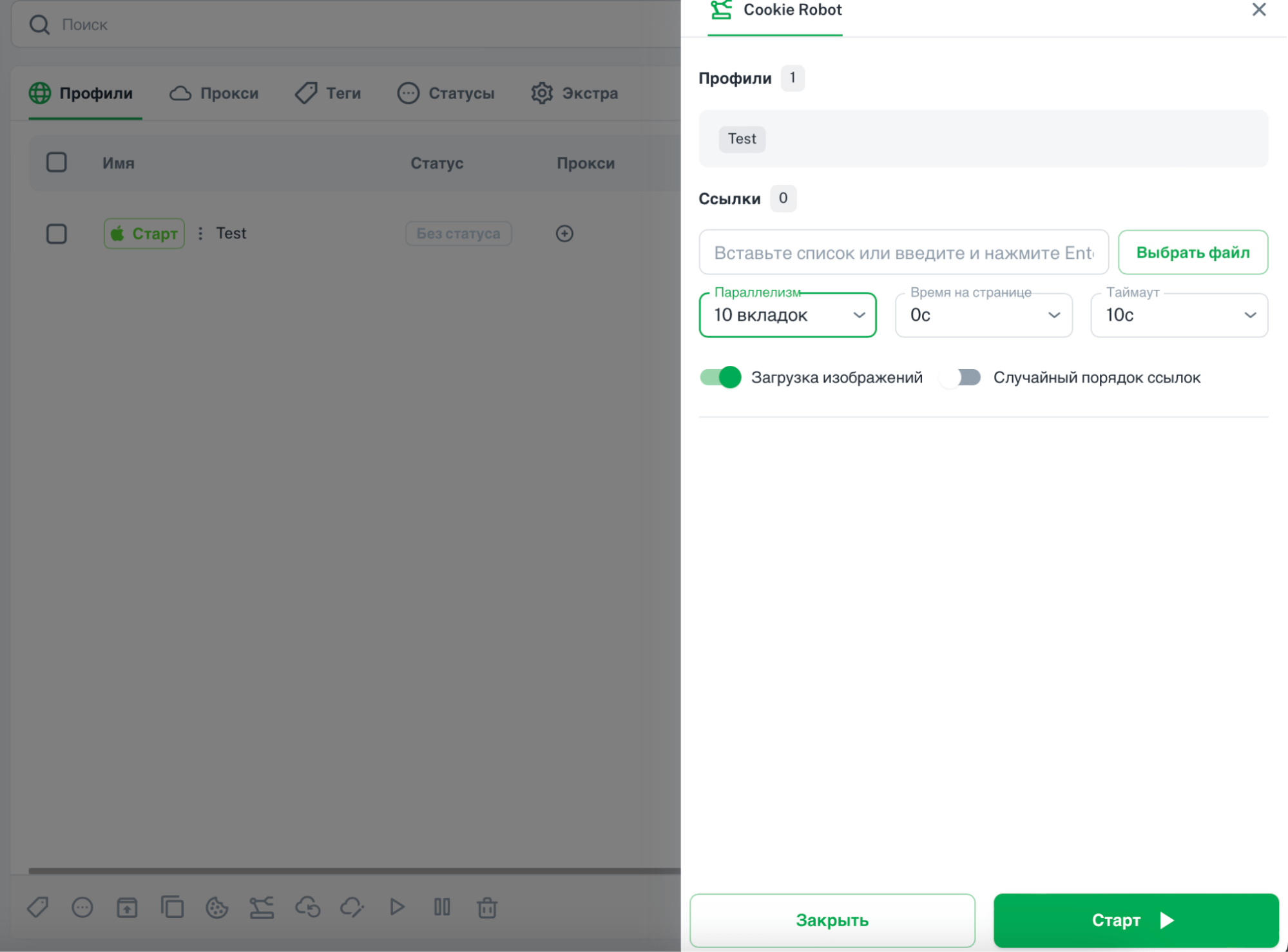
Массовые действия с профилями в антидетект-браузере Vision
Все действия с профилями можно проводить массово. Нужно выбрать профили (проставить галочку) и выбрать действие в нижней части страницы: установить теги, перенести, запустить робота, проверить прокси, изменить прокси, экспорт cookies, импорт cookies и так далее.
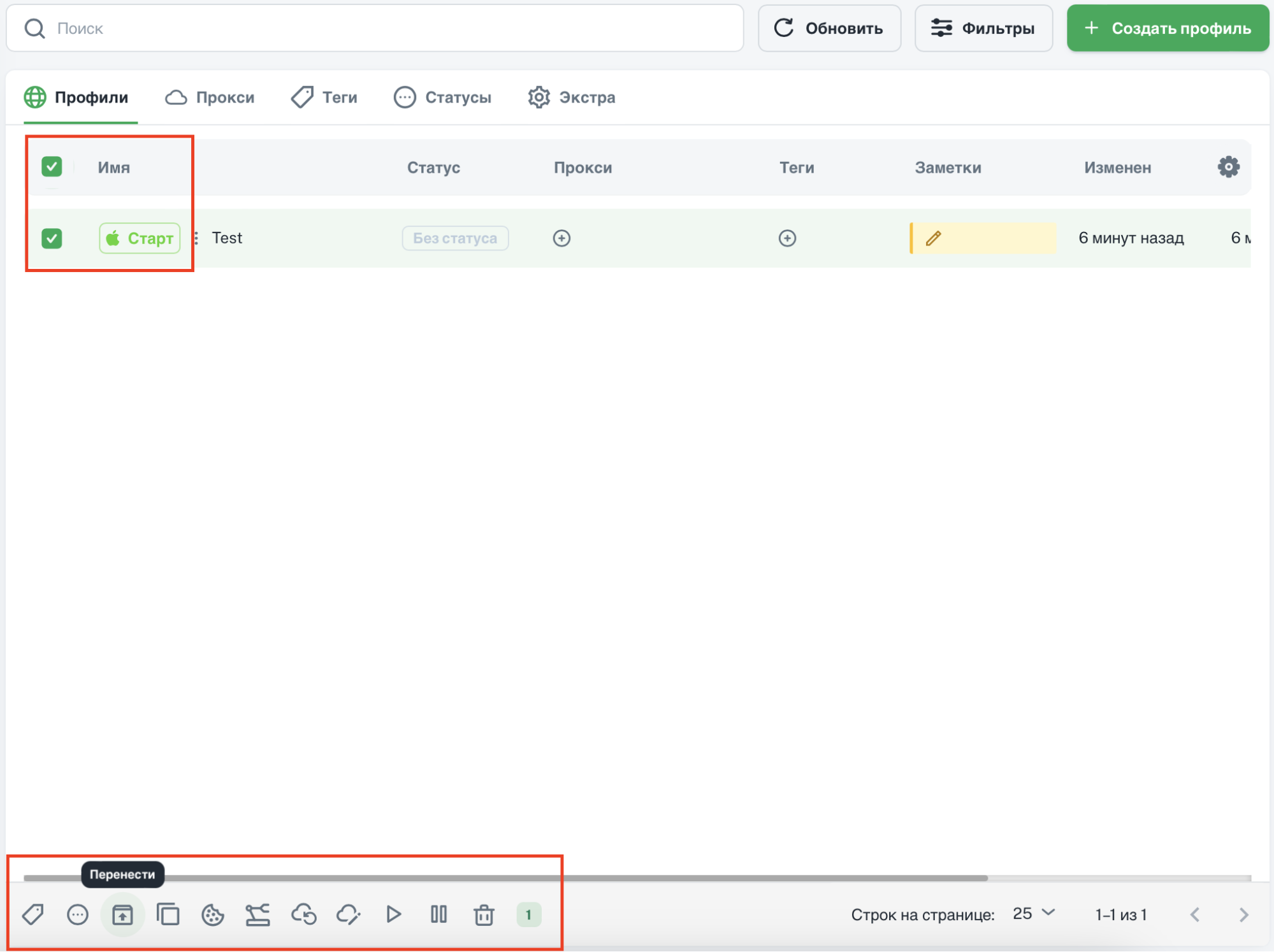
Работа с прокси в Vision: массовая и стандартная загрузка, проверка
Бесплатных прокси (пускай и не самых качественных), как это реализовано в GoLogin, здесь нет.
Поддерживаются:
- http;
- socks 4;
- socks 5;
- ssh.
Настройки выставляются через «+Новый прокси».
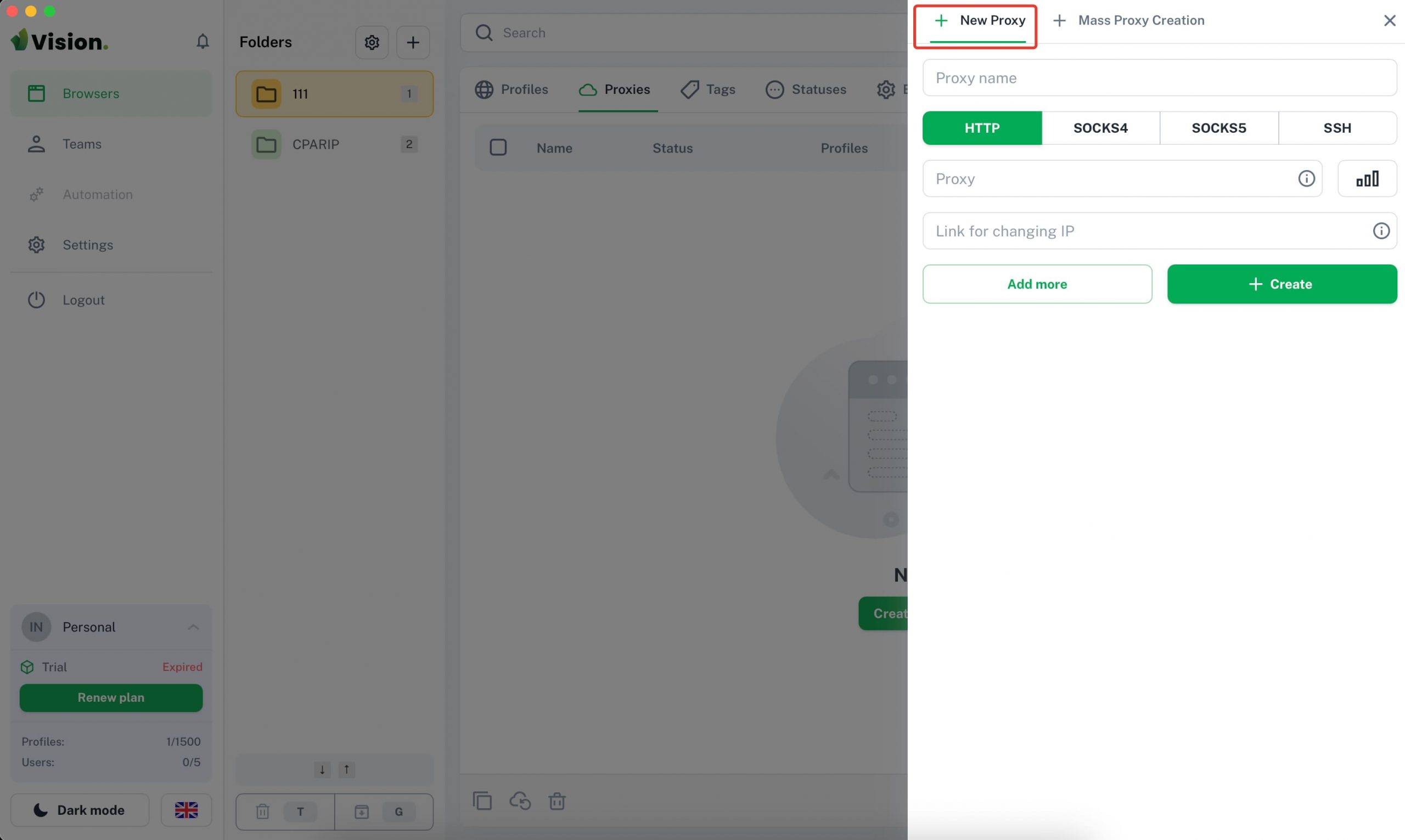
Доступно массовое создание прокси в Vision. Пользователь кликает «+ Массовое создание Прокси» и видит поле с описанием доступных форматов.
Основные нюансы:
- каждый прокси с новой строчки;
- тип – http по умолчанию (иные нужно задавать);
- имя – чтобы задать, необходимо добавить в конце :name;
В поле массового создания прокси Vision прописывает поддерживаемые форматы.
Массовая загрузка прокси (списком) нужна в случае переноса профилей с других антидетект-браузеров. Также опция пригодится тем, кто использует статические прокси с одинаковыми данными, но на разных портах.
Реализована возможность проверки прокси. Для этого пользователь переходит во вкладку «Редактирование профиля», выбирает прокси из списка и кликает «Проверить».
Экстра: расширения (Extensions), закладки и домашние страницы
В меню «Экстра» предлагают задавать:
- расширения (Extensions) – есть возможность быстрого добавления из выпадающего списка, также реализовали работу с магазином и загрузку из файла;
- закладки – нужно нажать на «Создать закладку», а затем вписать имя и URL;
- домашние страницы – для создания домашней страницы необходим URL.
Искать расширение в Google, брать на него ссылку и использовать в настройках антидетект-браузера не нужно. Добавлять расширения можно буквально в 1 клик. Все они будут свежие и актуальные, обновлять вручную не придется.
Если загружали Extensions из архива, то рядом с названием появится версия (на случай необходимости обновления в будущем).
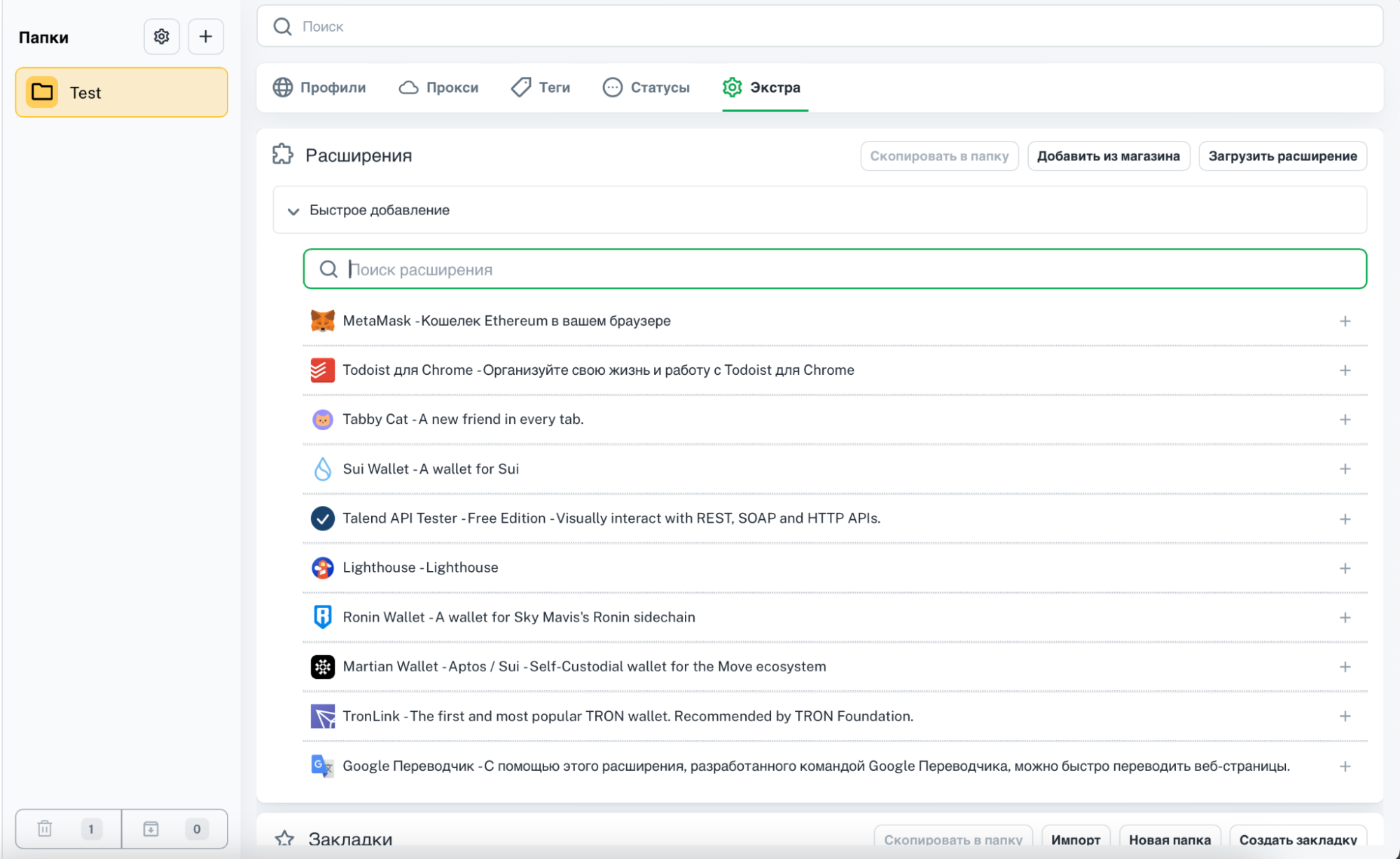
Инструменты для командной работы в Vision
Чтобы организовать работу нескольких пользователей одновременно и распределить роли, необходимо нажать «Команды» и добавить команду кликом на значок «+».
Название команды появится в поле, а также отобразится рядом с информацией о тарифном плане (в нижнем левом углу). Там же находится кнопка переключения между «Personal» и созданными командами. Реализованы опции поиска и фильтрации. Командам можно задавать картинку (аватар).
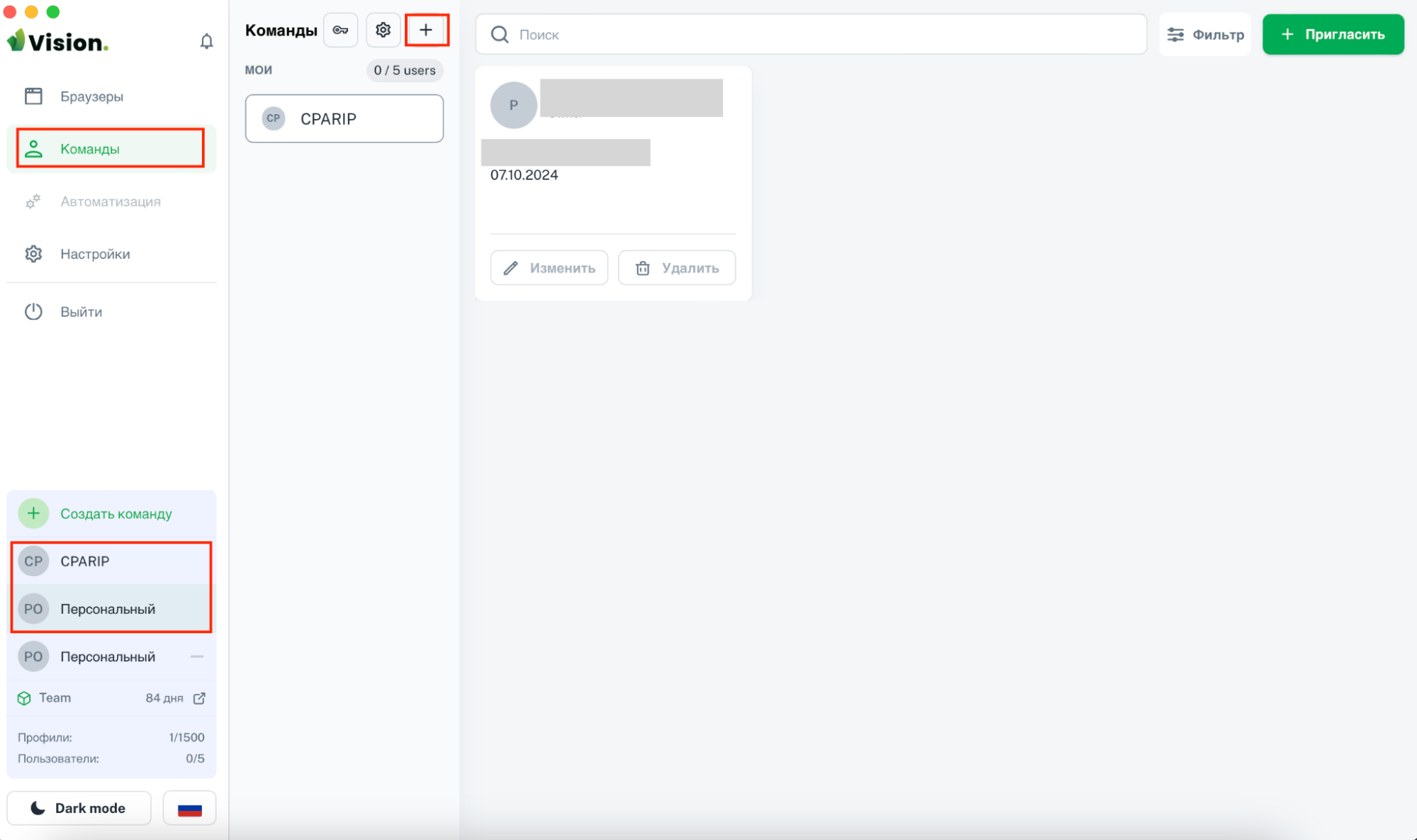
Максимальное количество членов команды – 5 (количество ограничено только тарифом, других ограничений нет). Чтобы добавить нового участника, необходимо нажать «Пригласить» в правом верхнем углу и заполнить форму с указанием адреса электронной почты, имени и позиции.
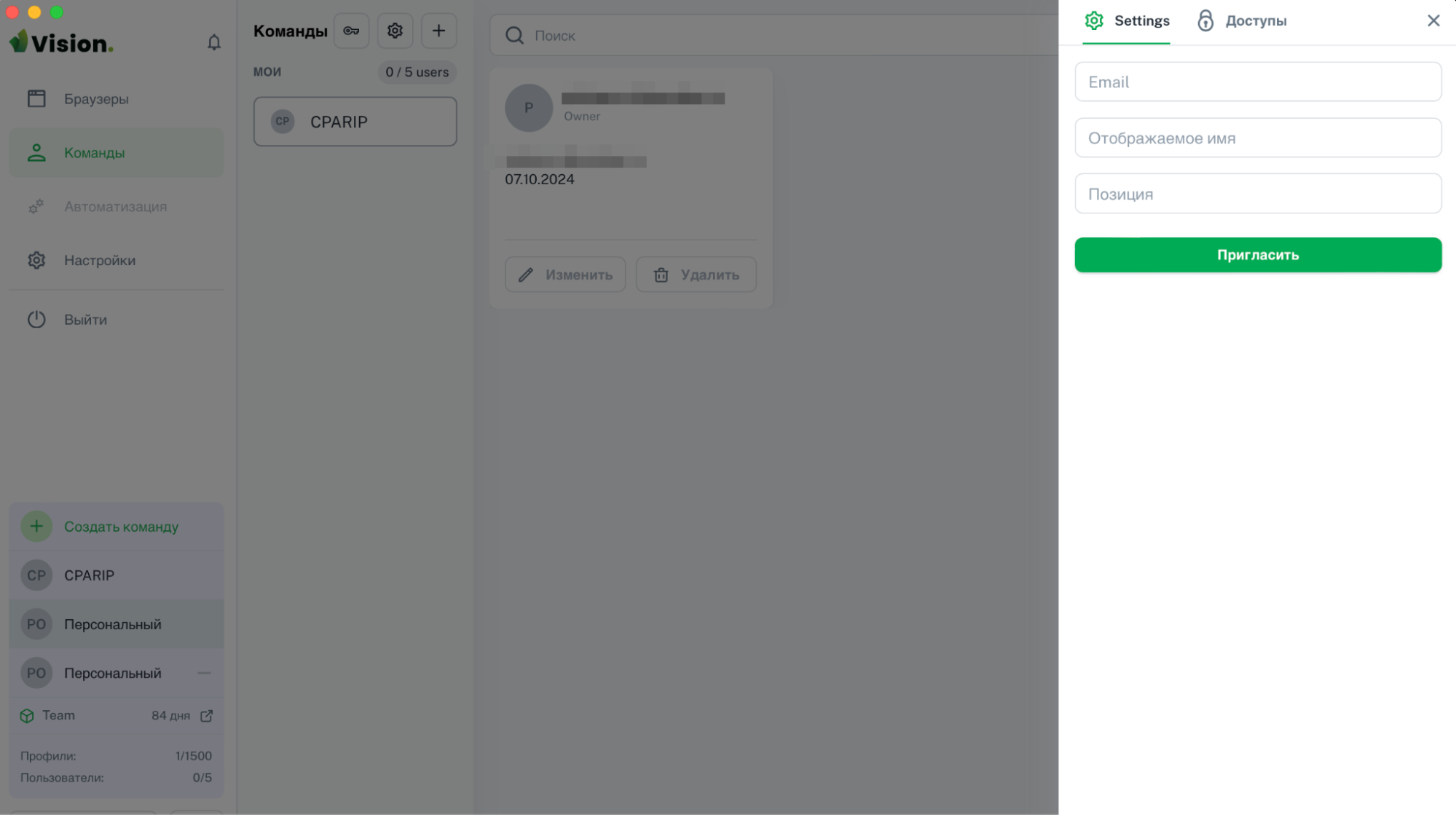
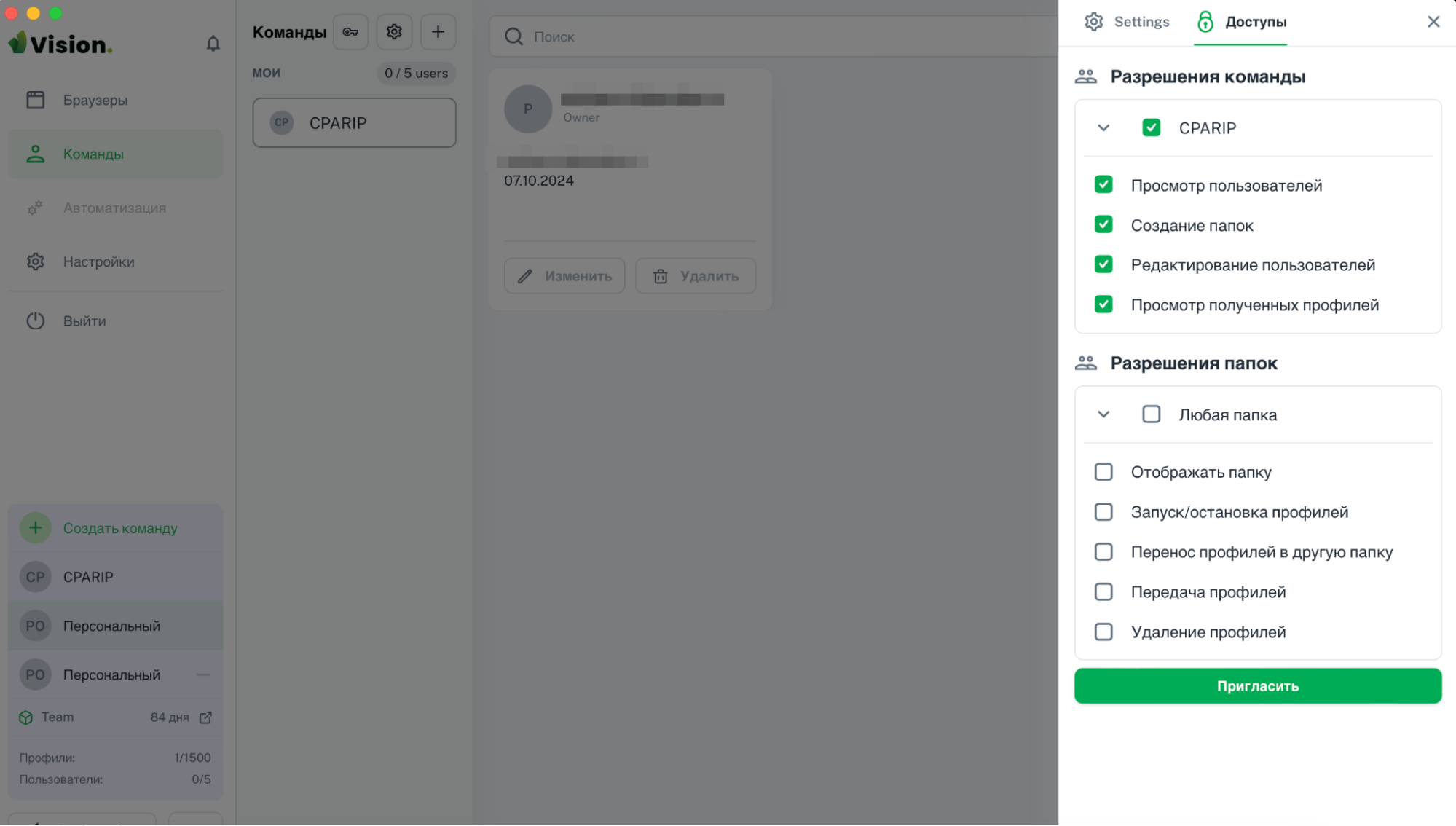
Во вкладке «Доступы» указывают разрешения:
- просмотр пользователей;
- создание папок;
- редактирование пользователей;
- просмотр полученных профилей.
Также можно настроить разрешения папок:
- отображать папку;
- запуск/остановка профилей;
- перенос профилей в другую папку;
- передача профилей;
- удаление профилей.
После выставления параметров и клика на кнопку «Пригласить» пользователю придет письмо на адрес электронной почты. Invite необходимо будет подтвердить.
Информация о том, что мы пригласили нового участника, отображается в поле для командной работы. Администратор видит имя участника, роль, адрес электронной почты, статус (приглашен, активен и т.д.) и дату добавления. Invite можно редактировать или отменять.
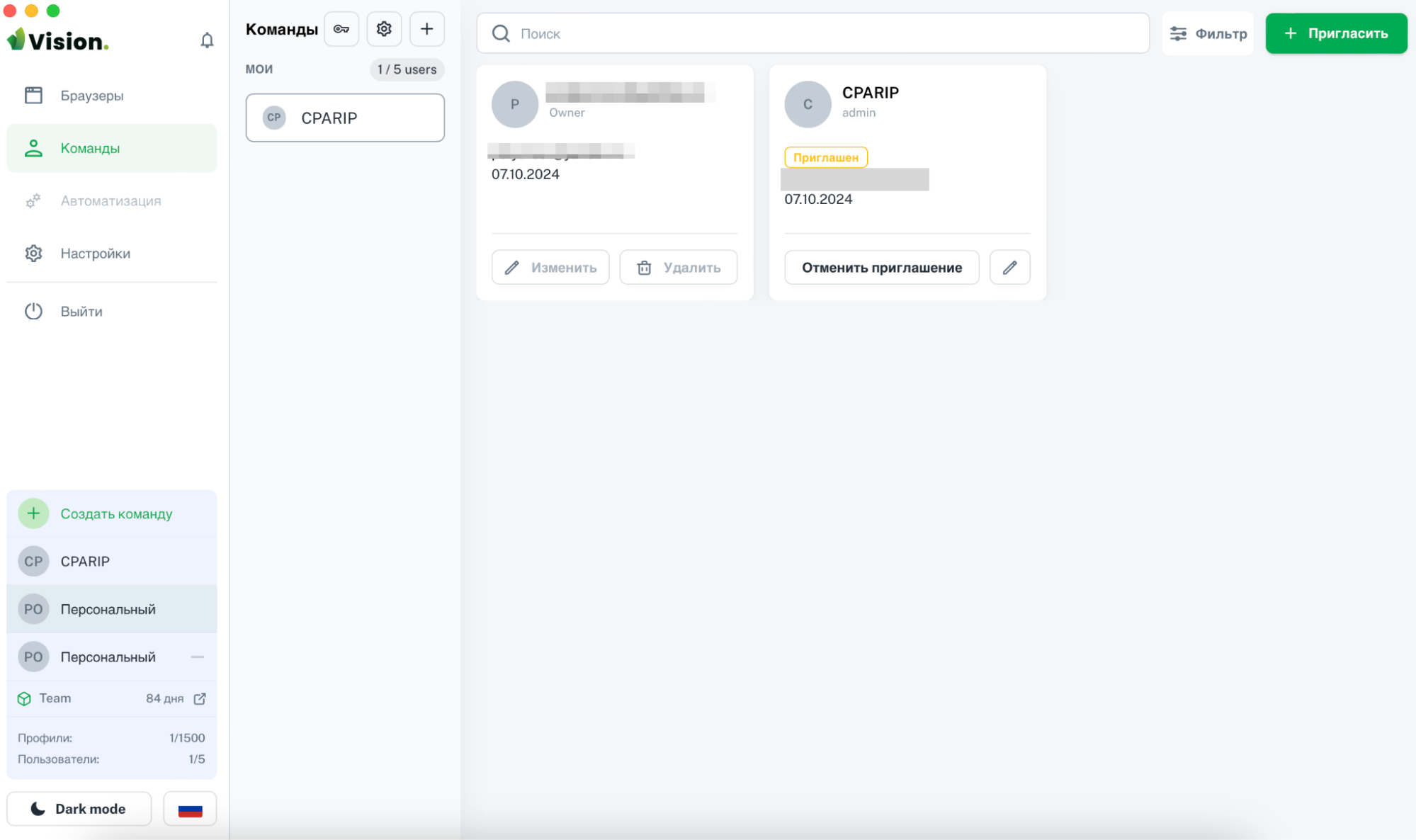
Вот такой инвайт в личном кабинете получит пользователь, которого мы приглашаем в команду, его надо будет принять:
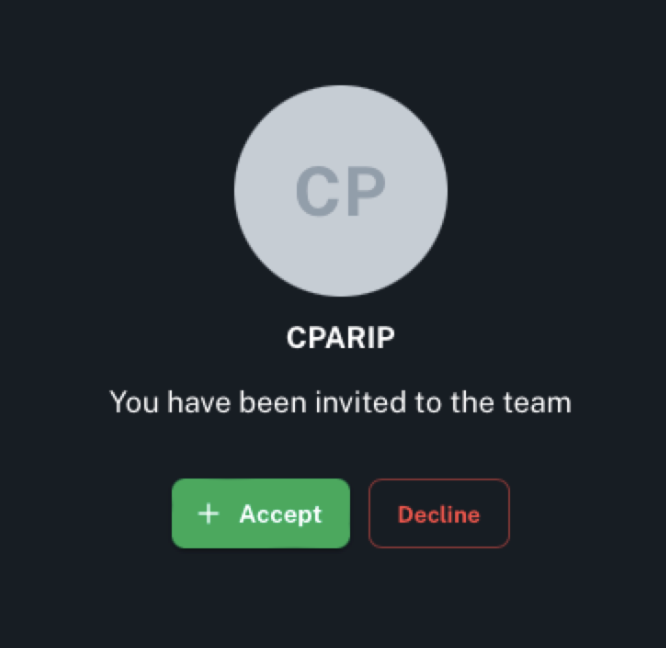
Проверка работы профиля в антидетект-браузере Vision: тесты и результаты
С помощью сервисов проверки анонимности из нашей подборки проверим, как хорошо маскирует антидетект-браузер.
Кликом по кнопке «Старт» запускаем ранее созданный профиль.
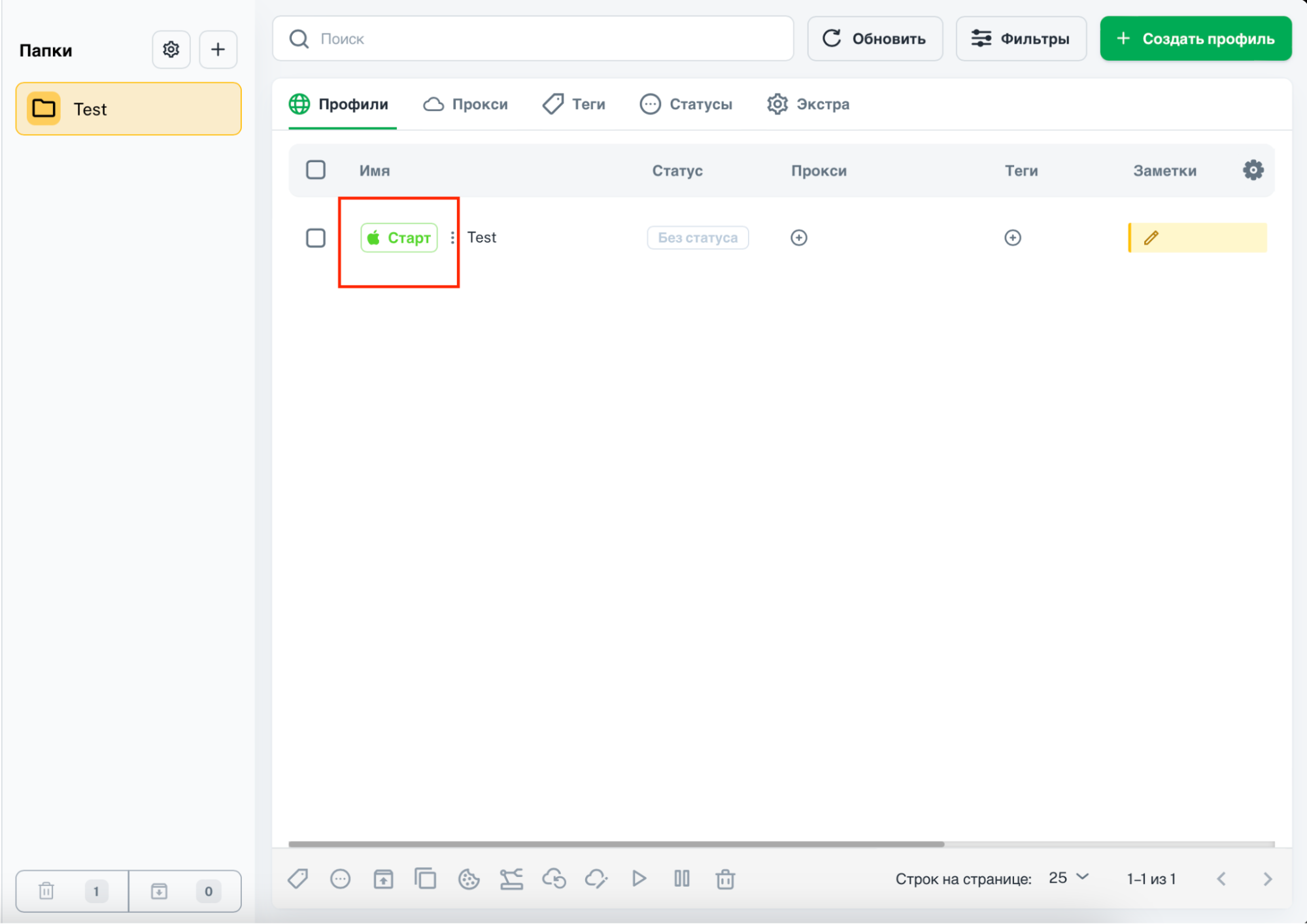
Открывается начальная страница браузера.
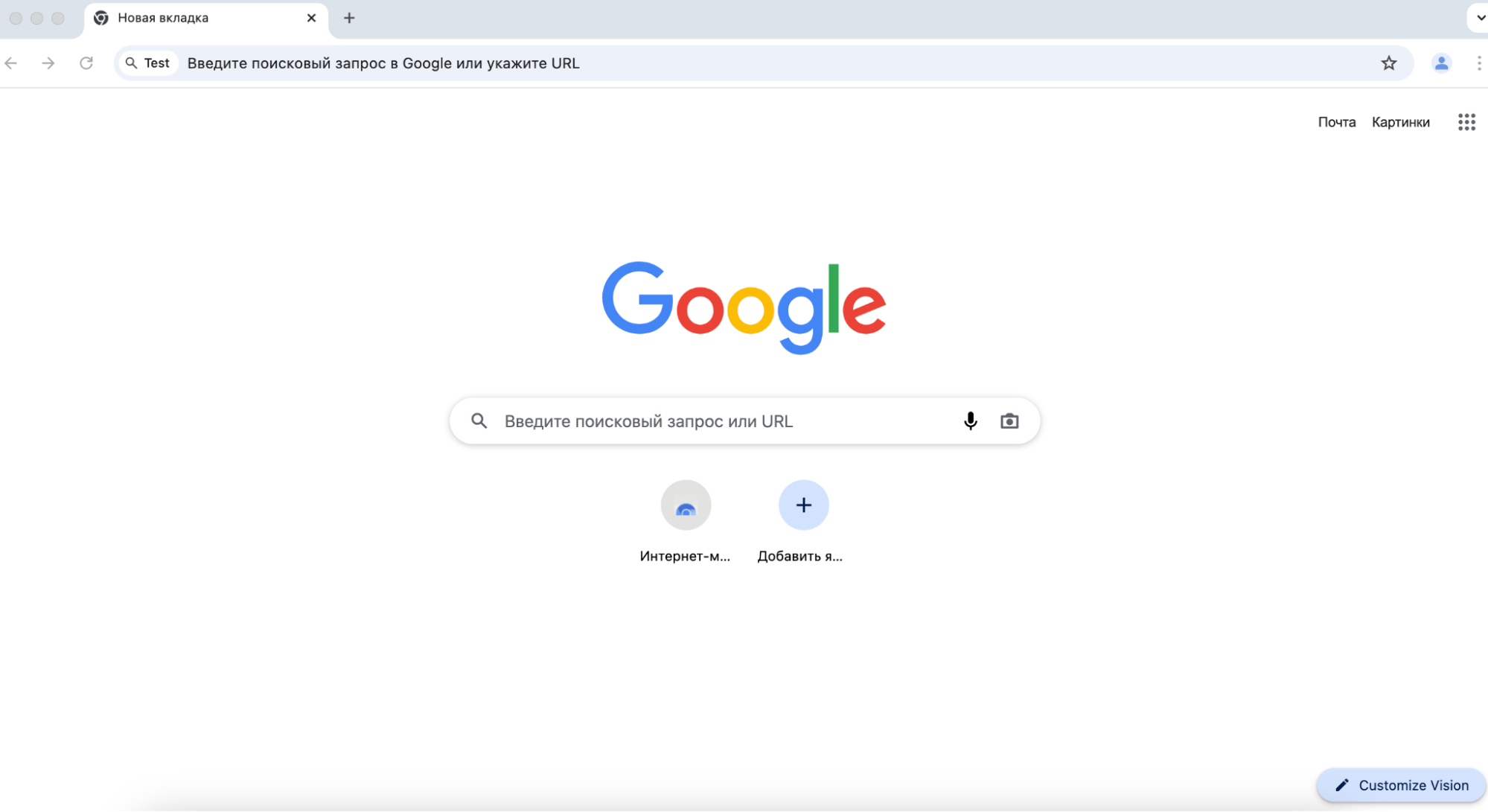
Идем на Pixelscan, чтобы проверить наши fingerprints. У сервиса нет претензий: все поля зеленые.
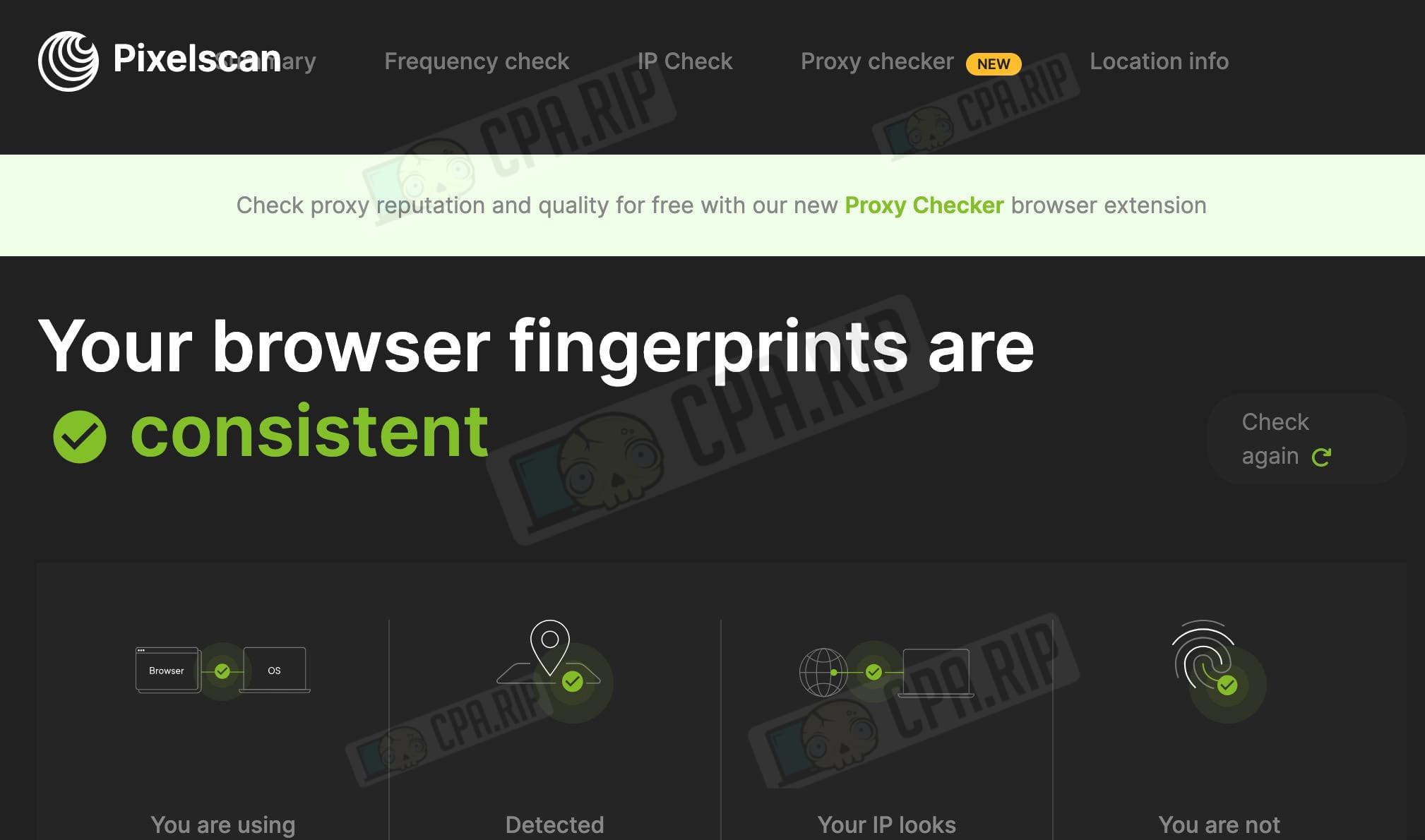
Переходим на iphey.com — все зеленое:
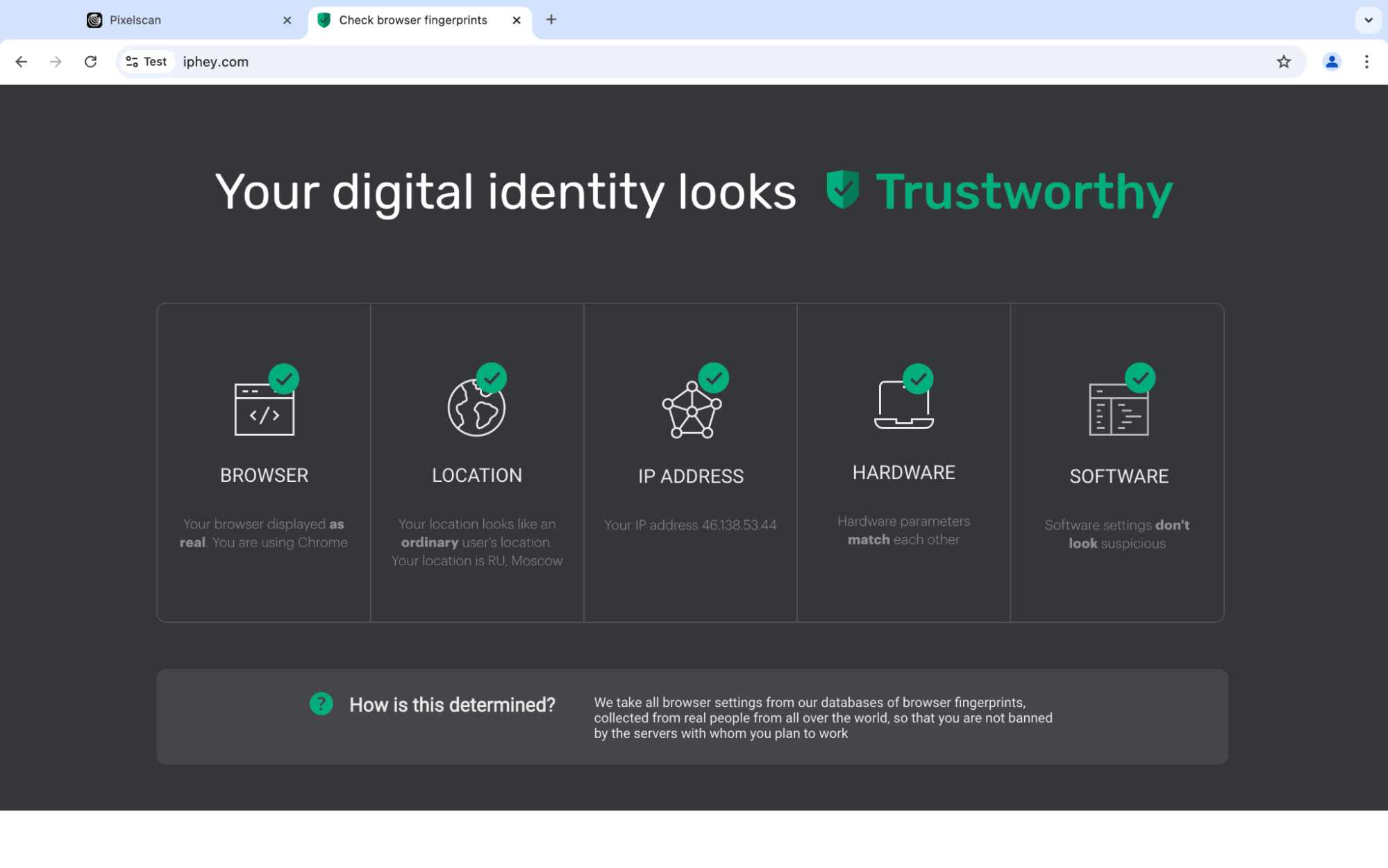
Техническая поддержка антидетект-браузера Vision
Способы связи:
- Telegram – https://t.me/vision_browser (новости), https://t.me/vision_chat_ru (чат) и https://t.me/visionsupportbot (бот службы технической поддержки);
- Адрес электронной почты – contact@browser.vision;
- Чат онлайн на сайте.
Ребята отвечают в течение буквально минуты, реагируют быстро.
Антидетект-браузер Vision – решение для арбитража трафика, криптопроектов, маркетинга, бонусхантинга и других задач, где требуется мультиаккаунтинг. В работе используются реальные fingerprints настоящих пользователей, что позволяет обходить системы антифрода.















































